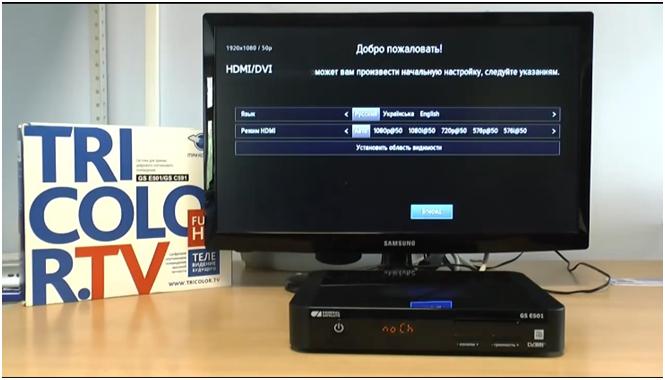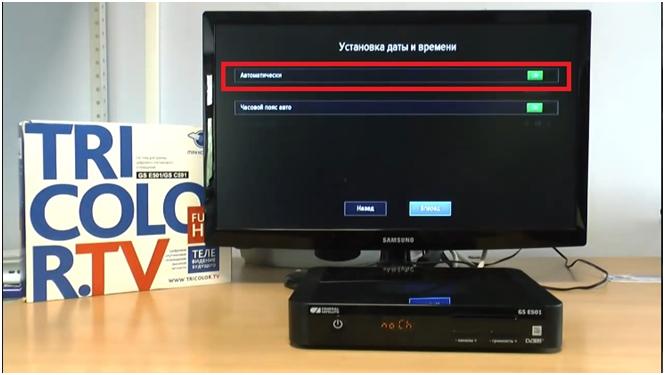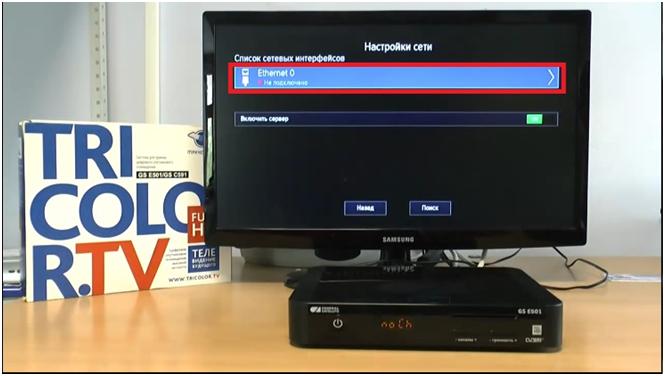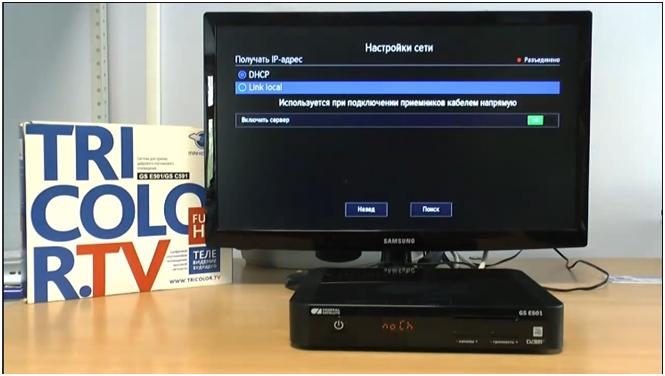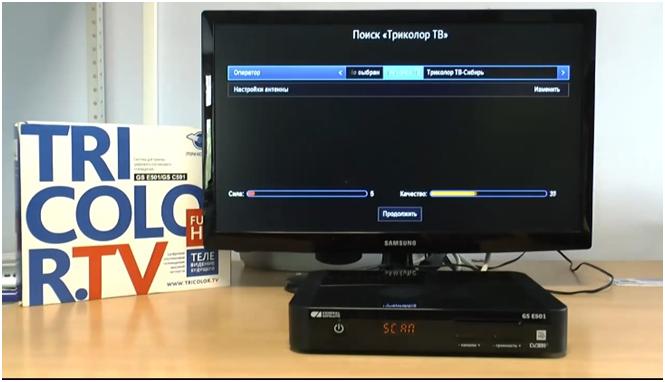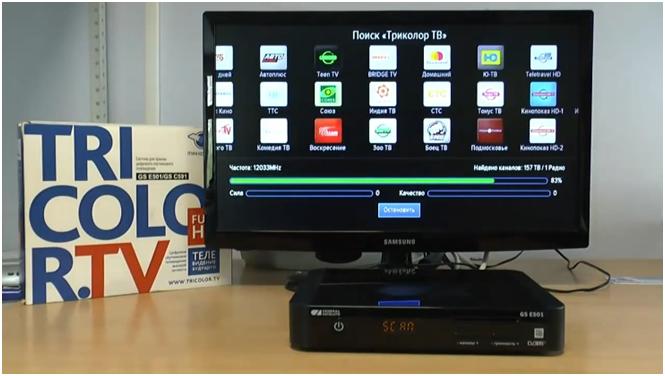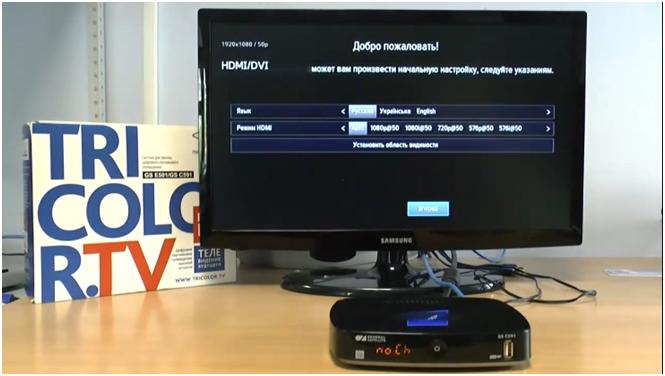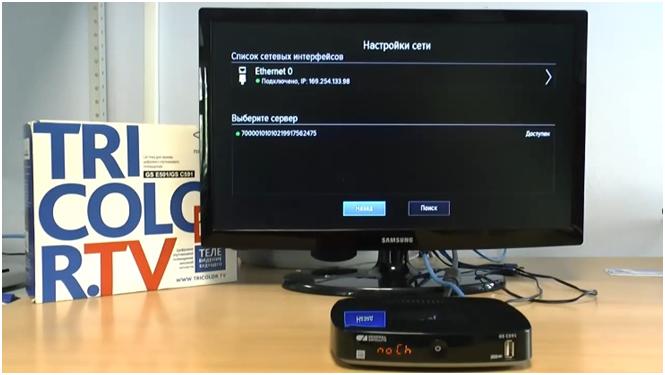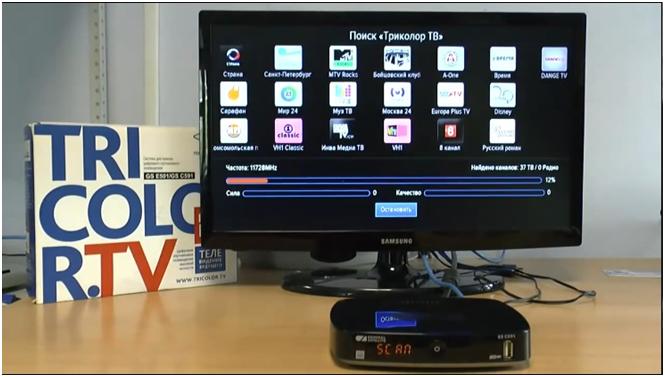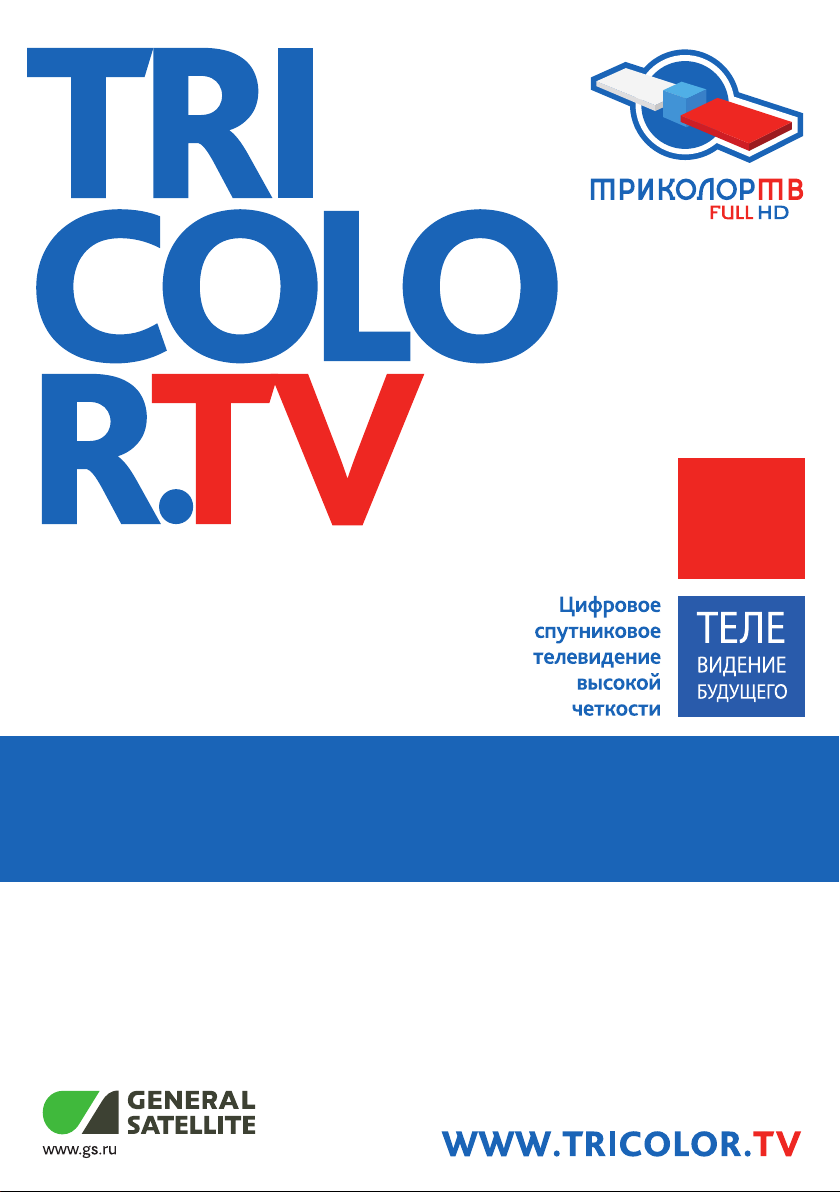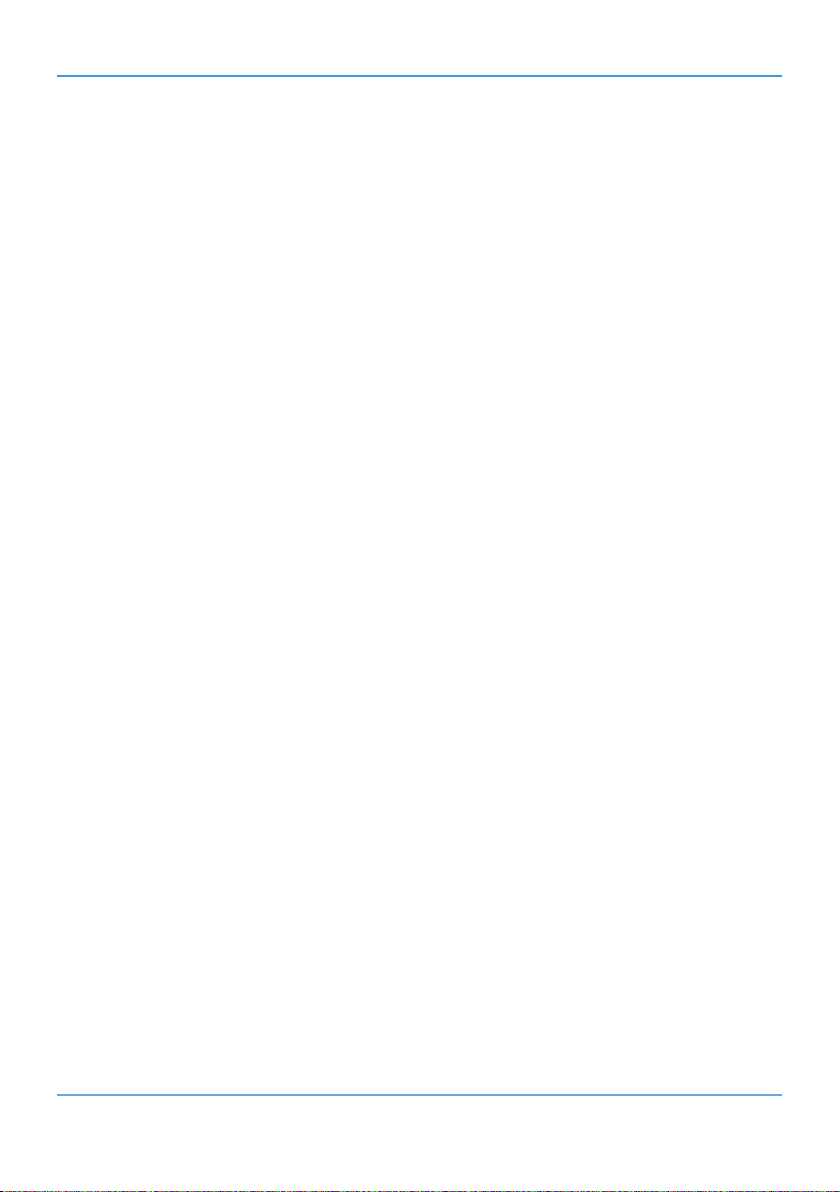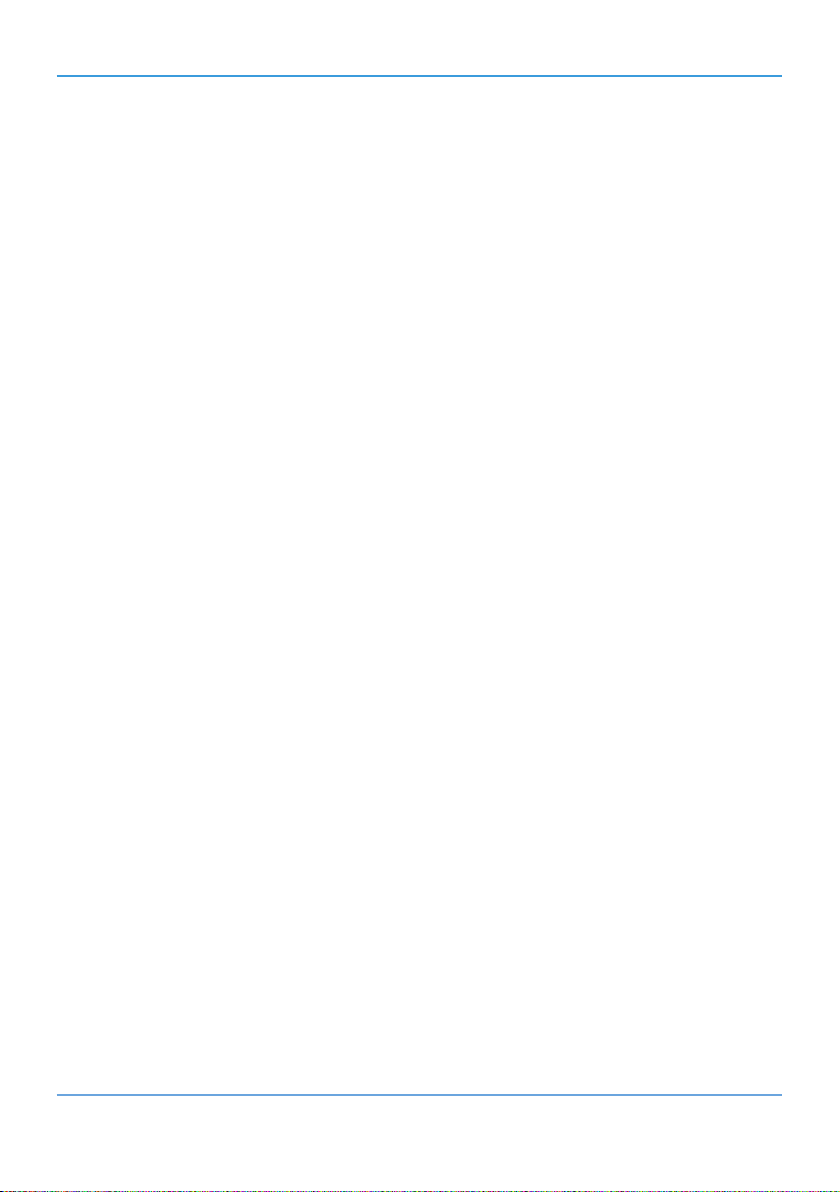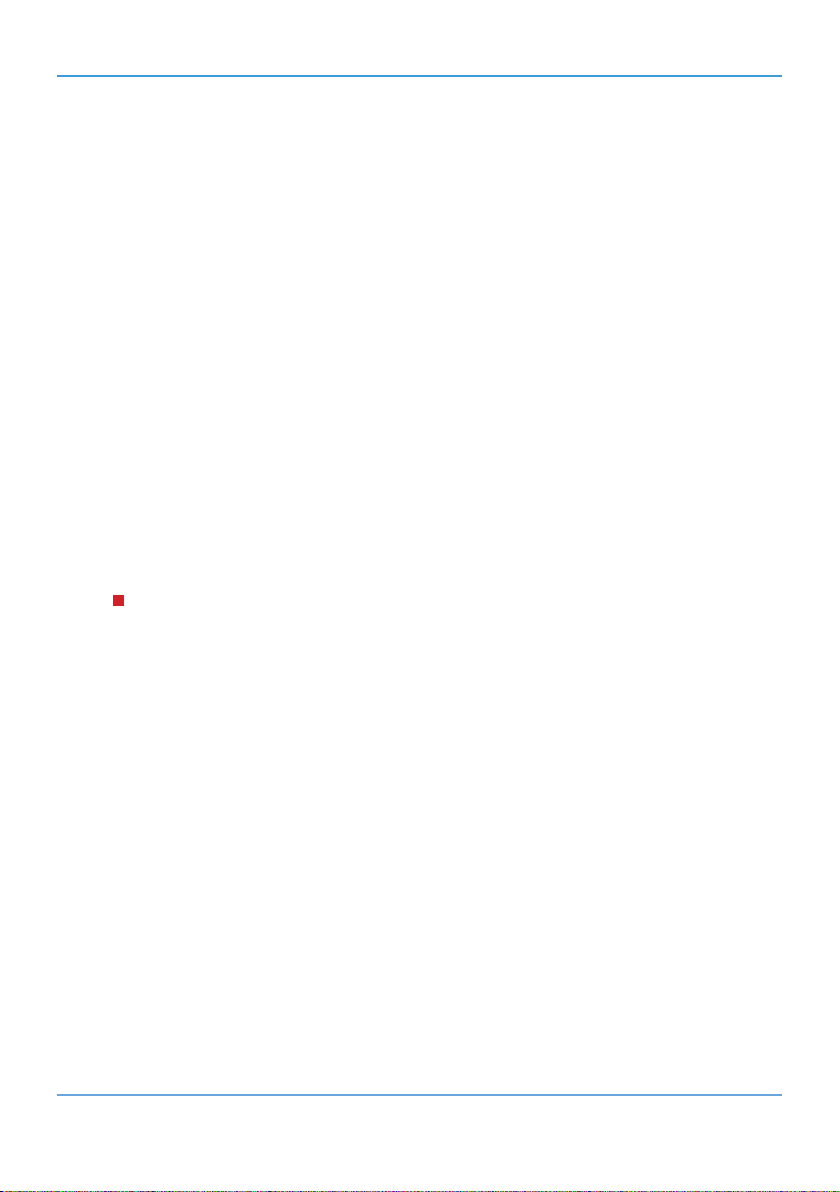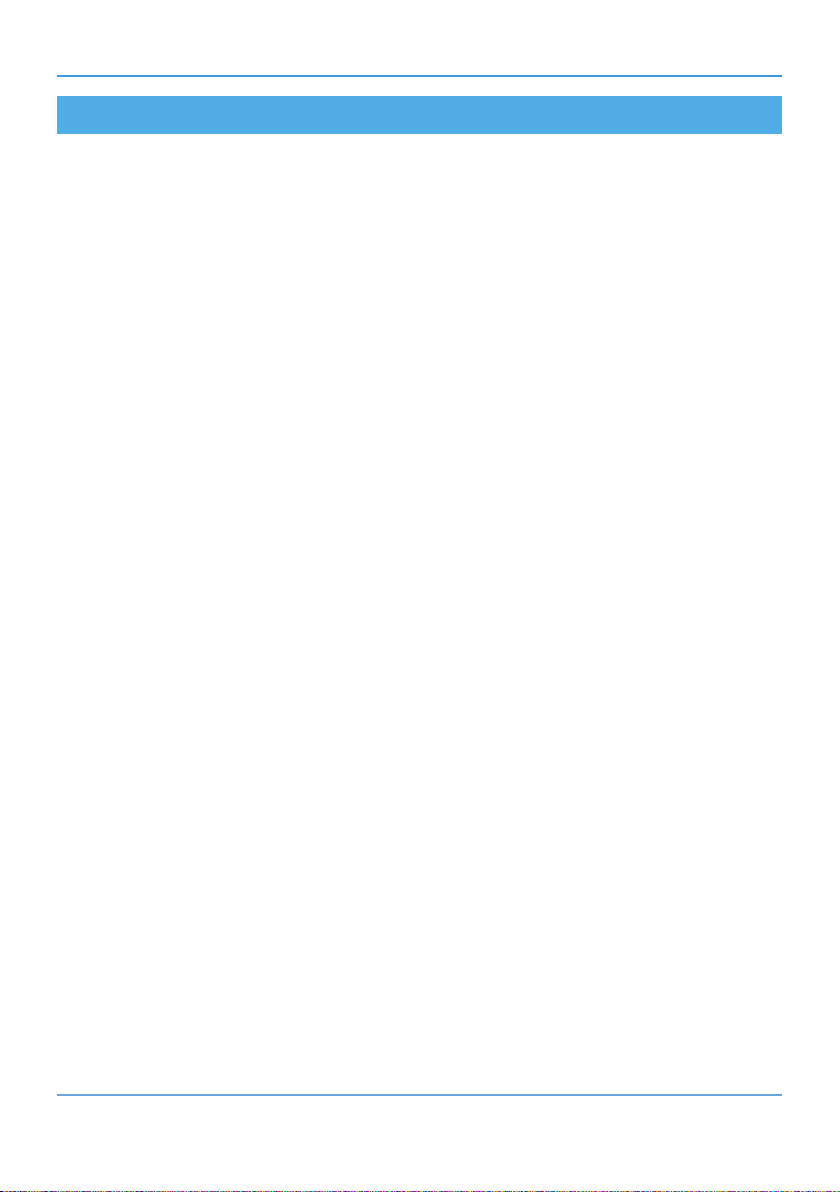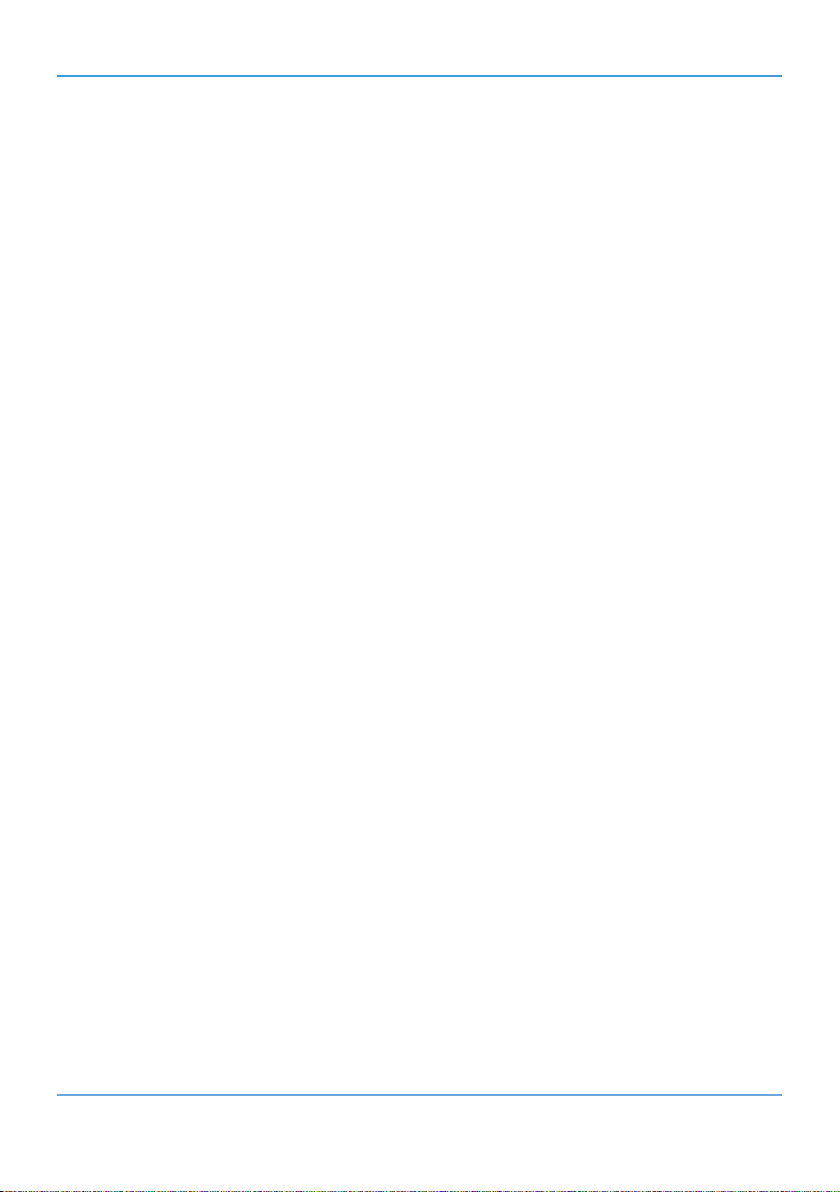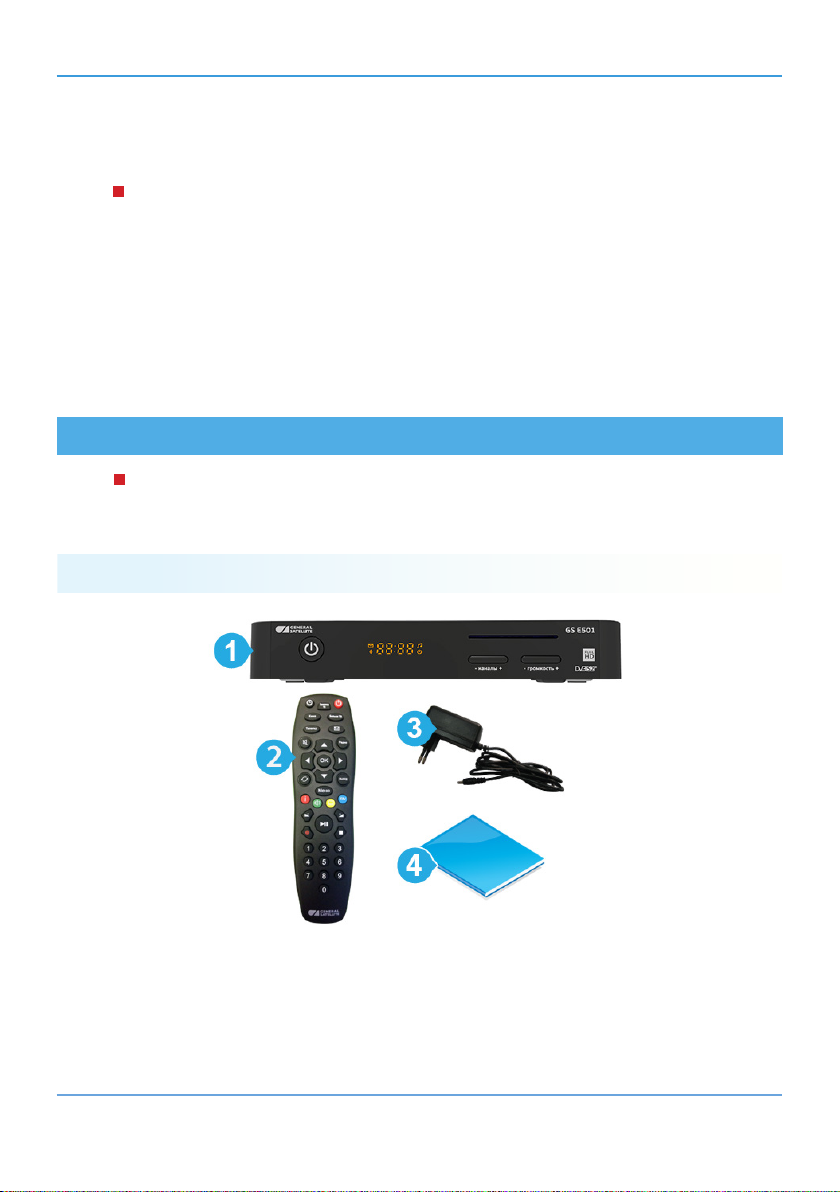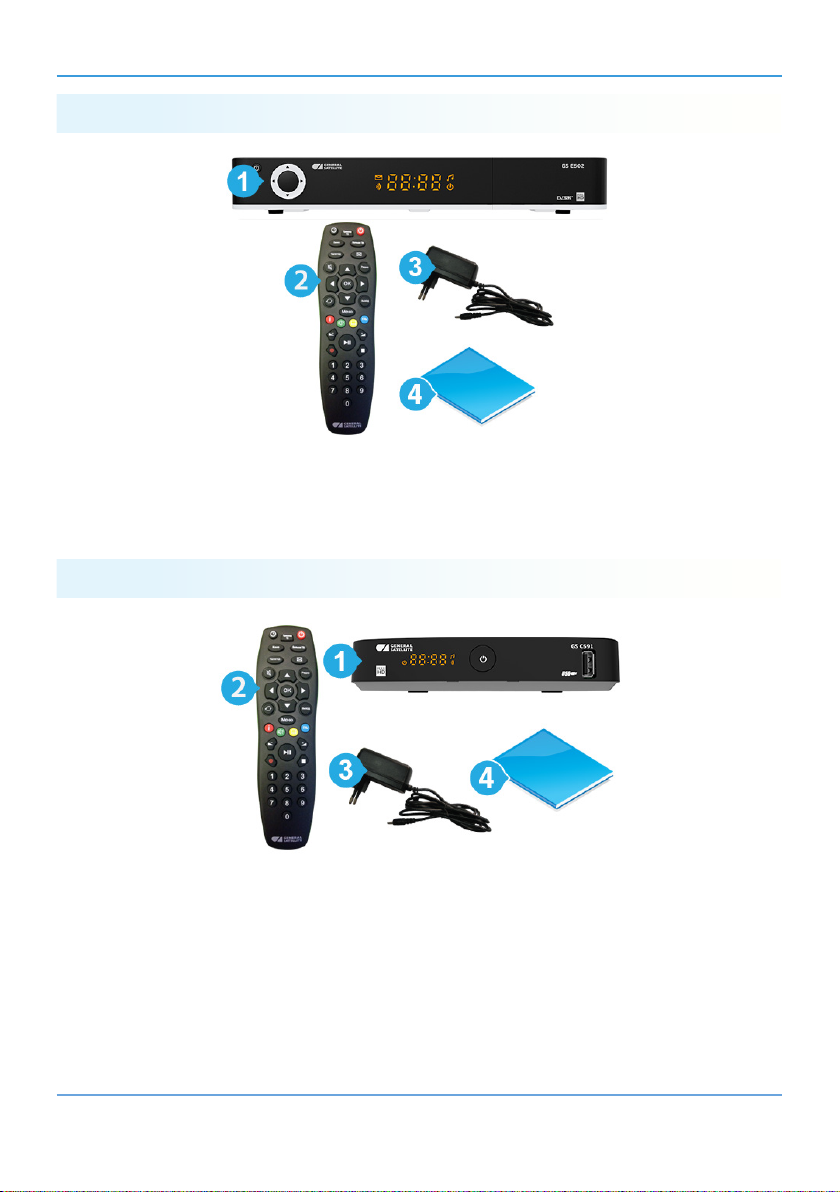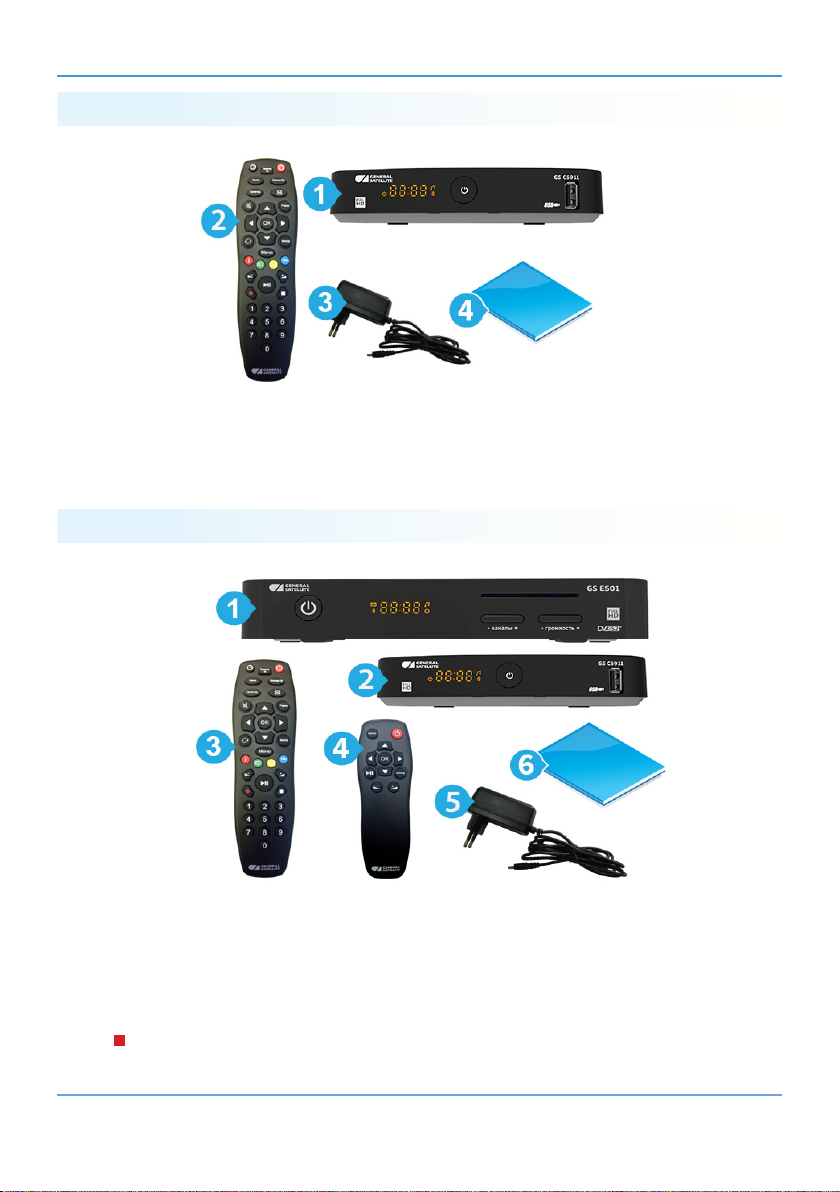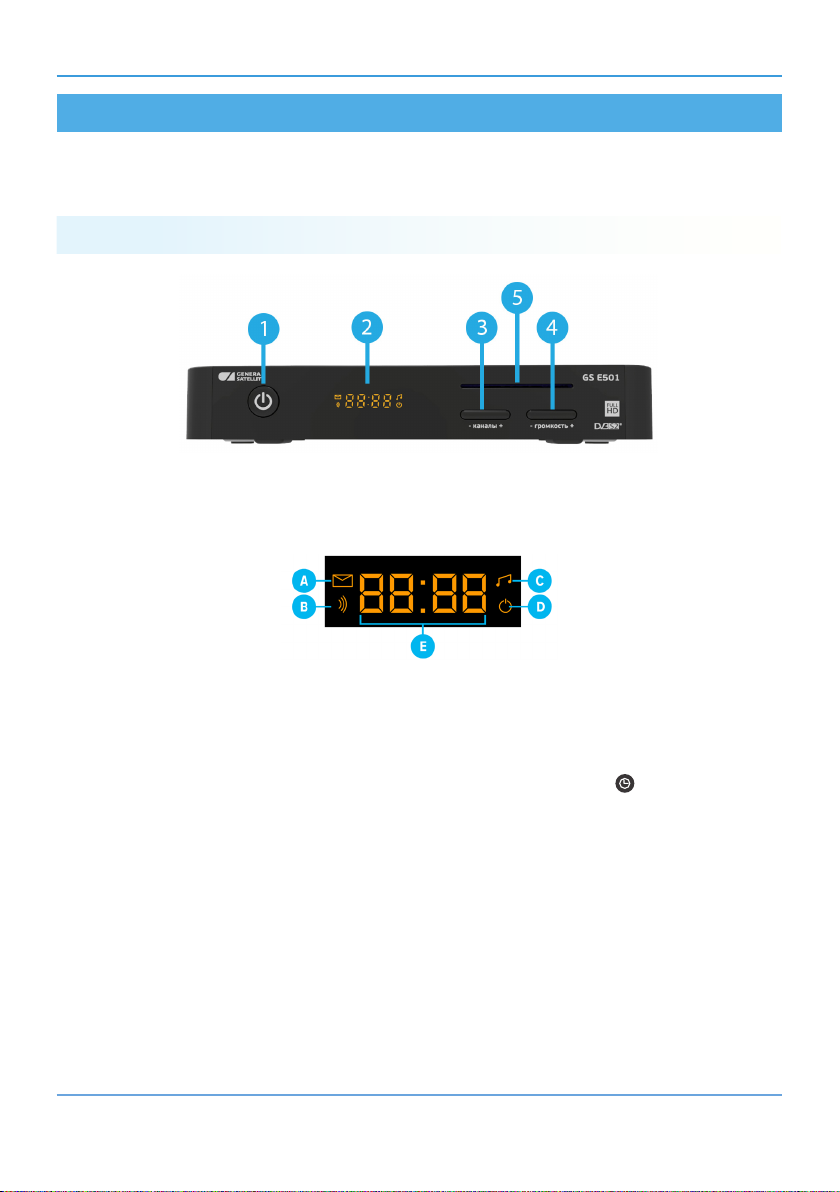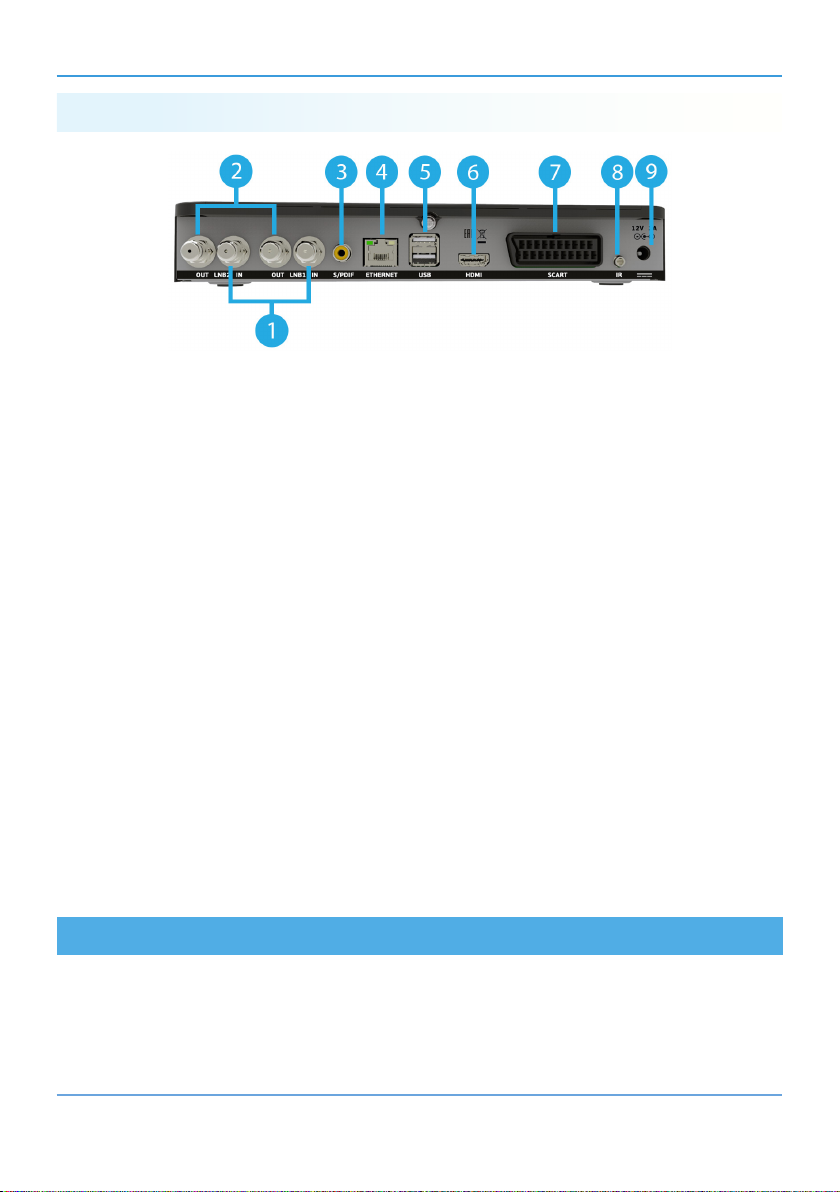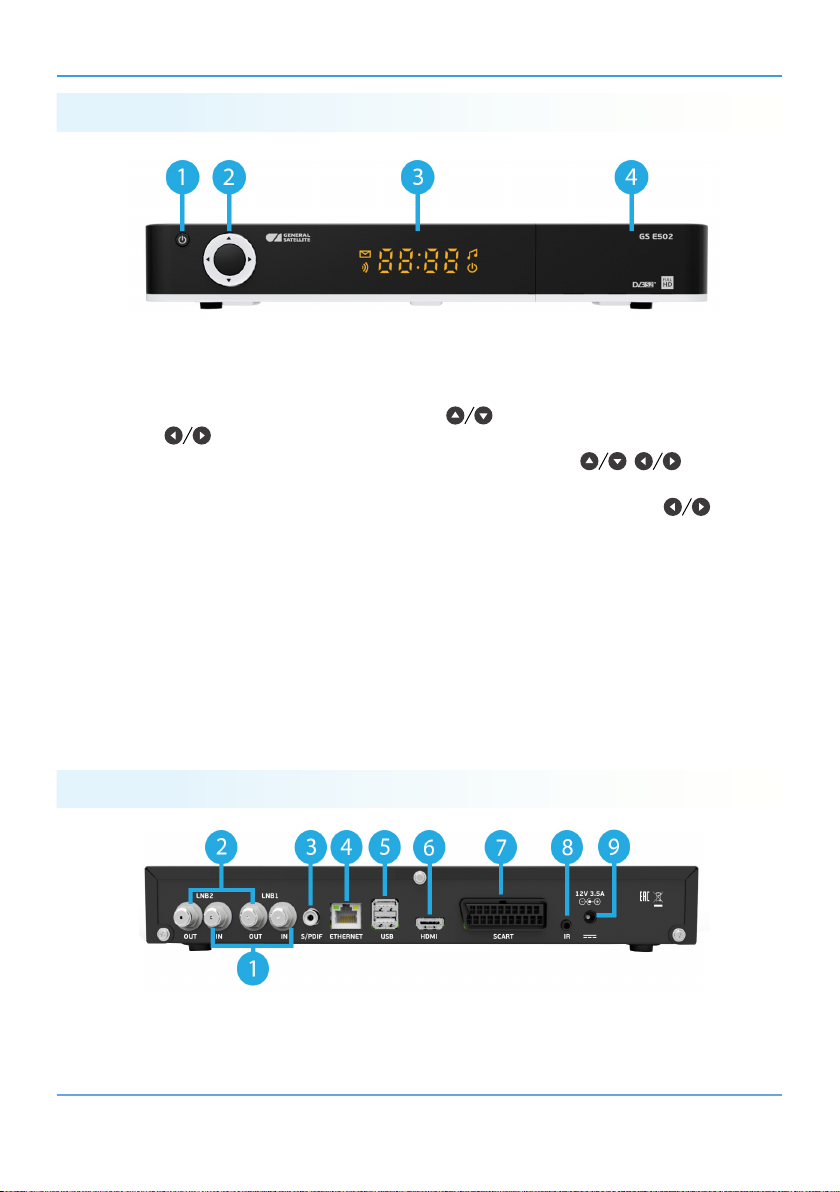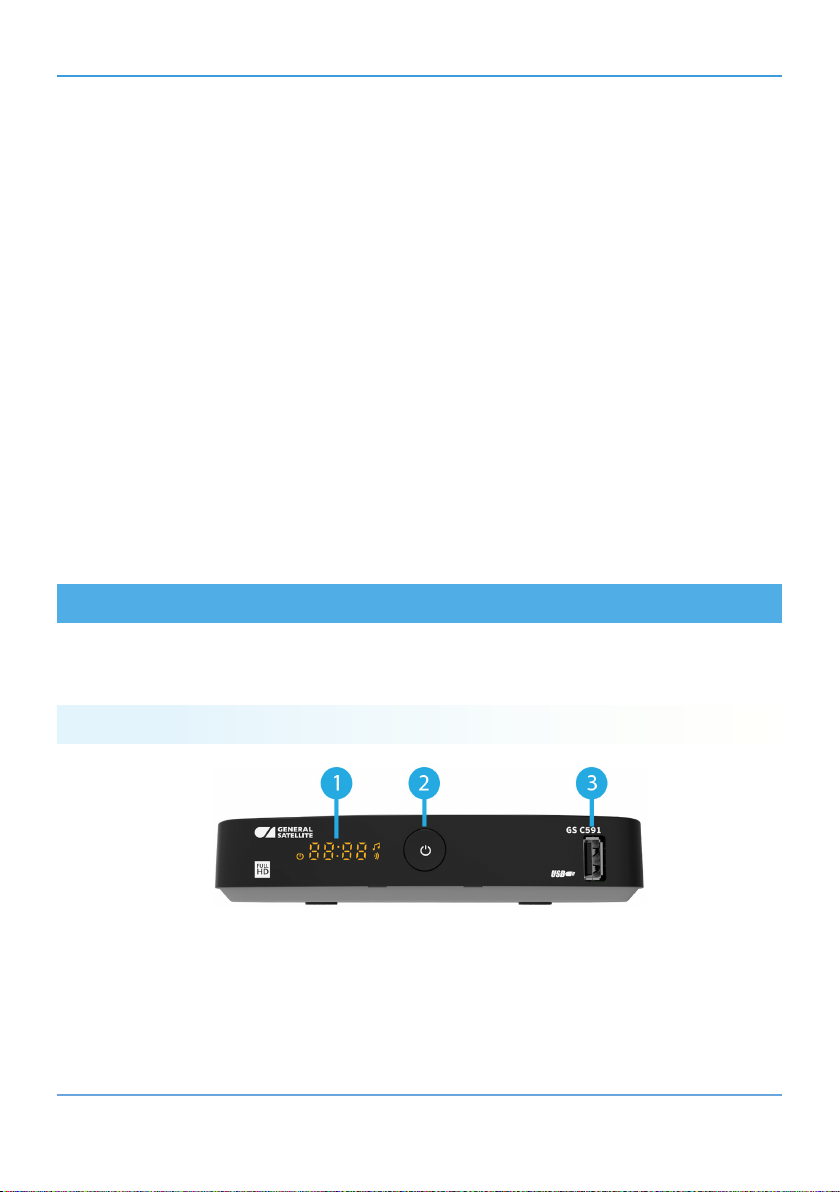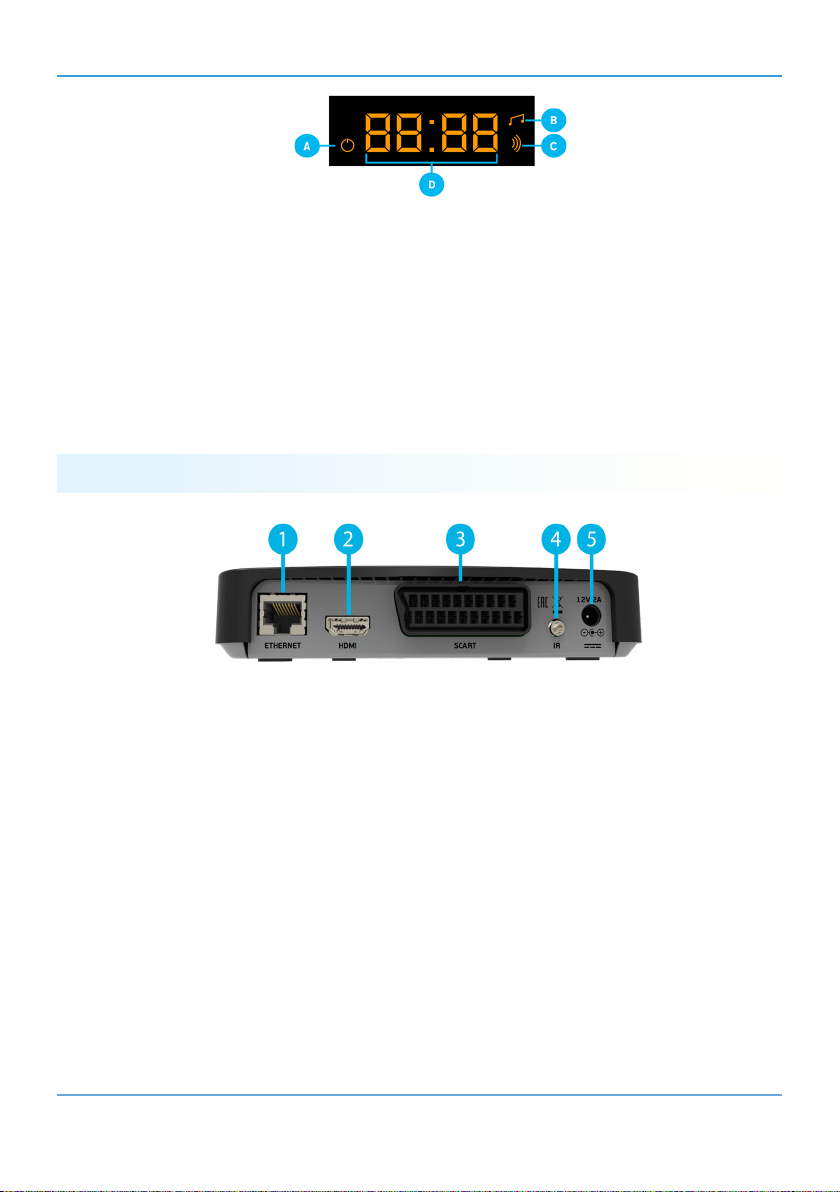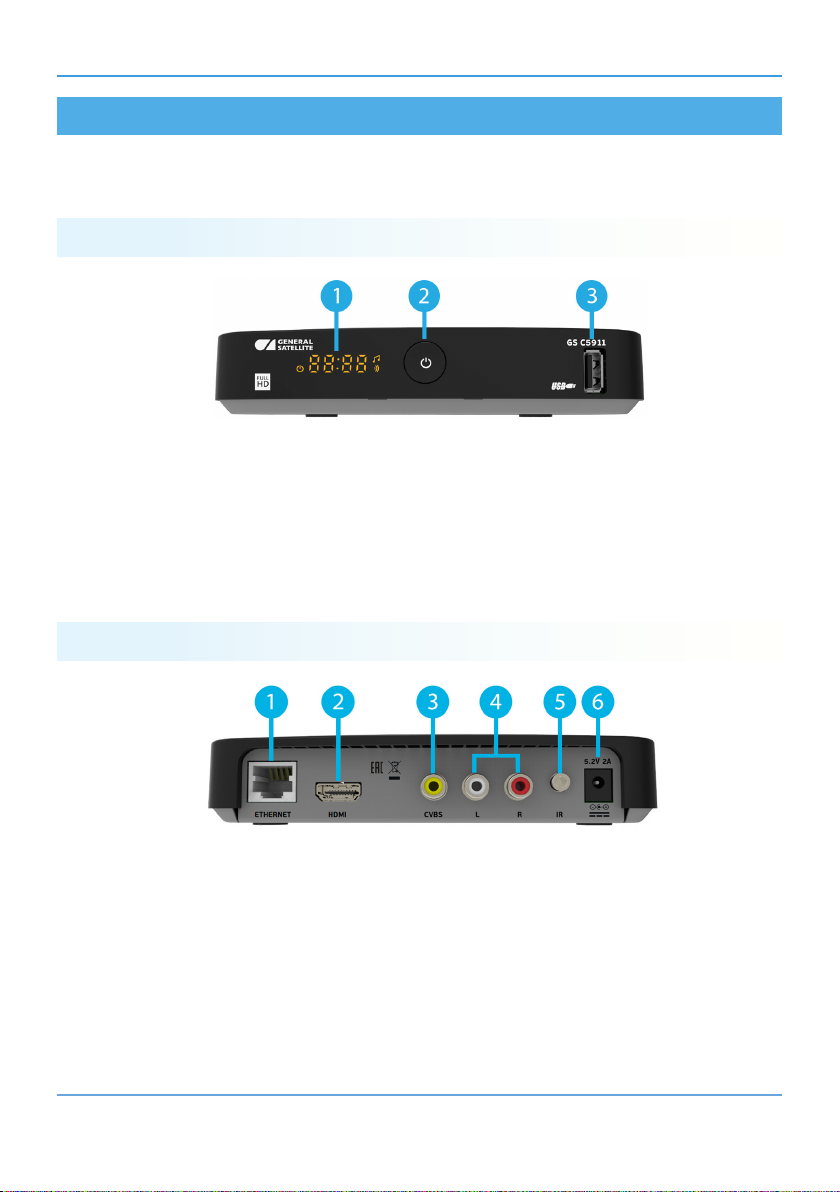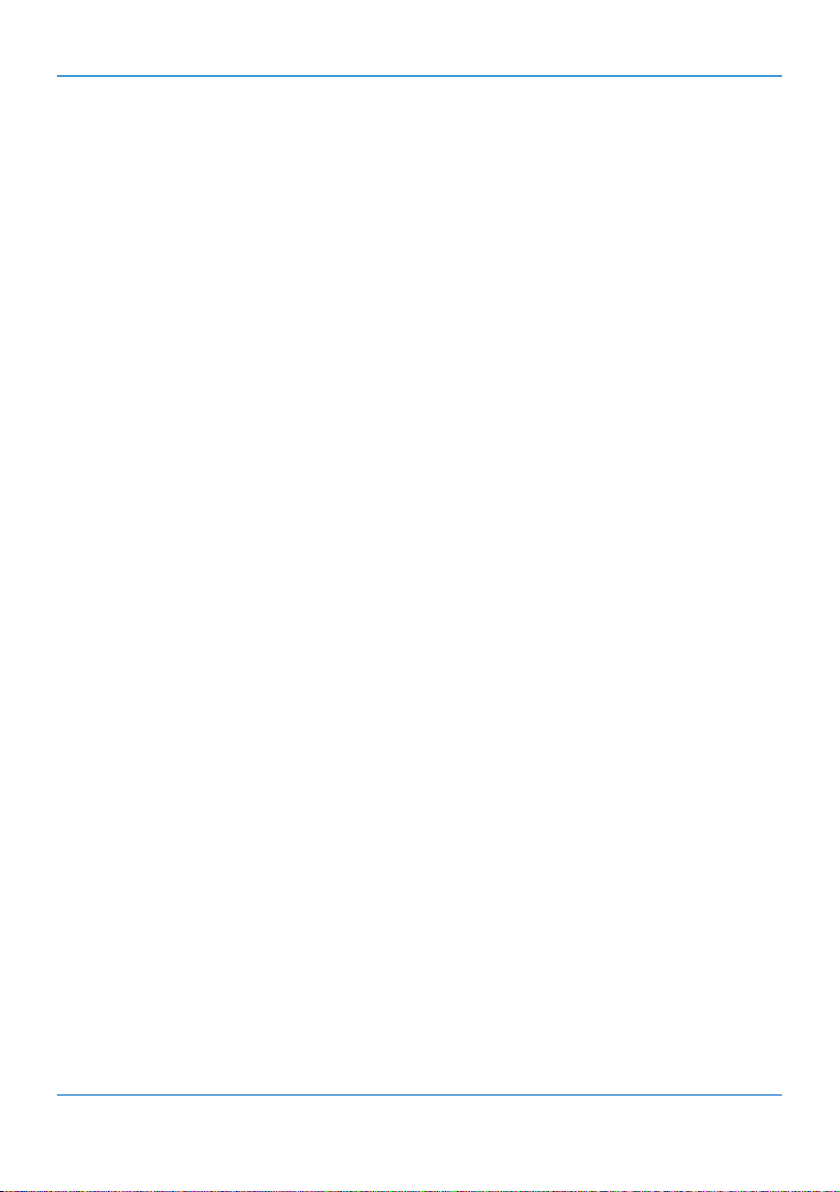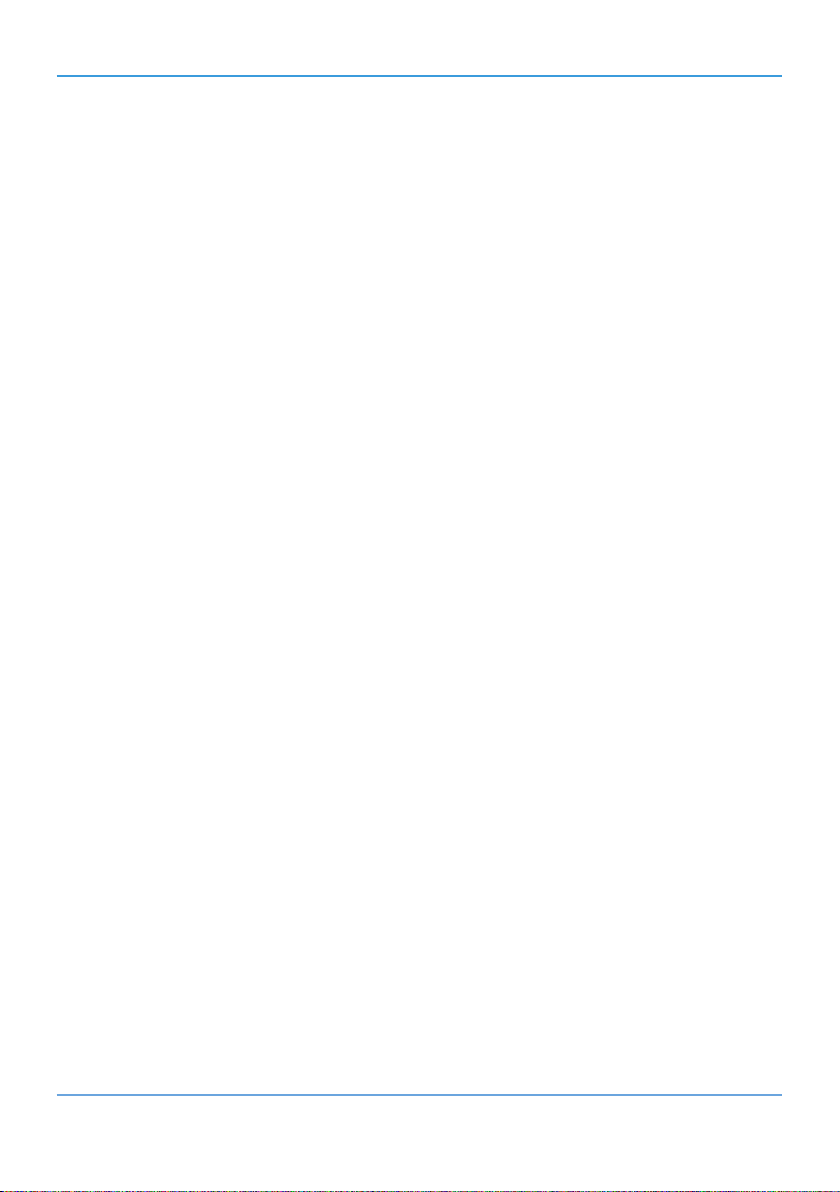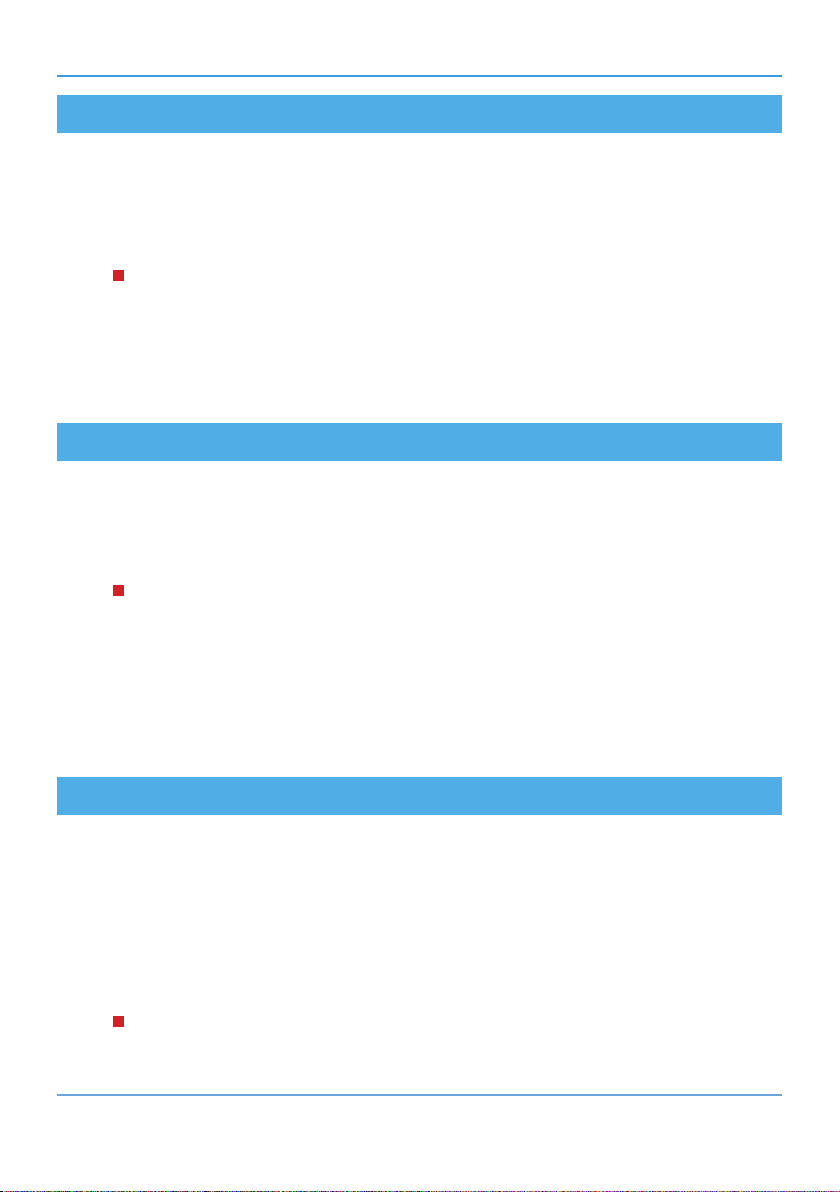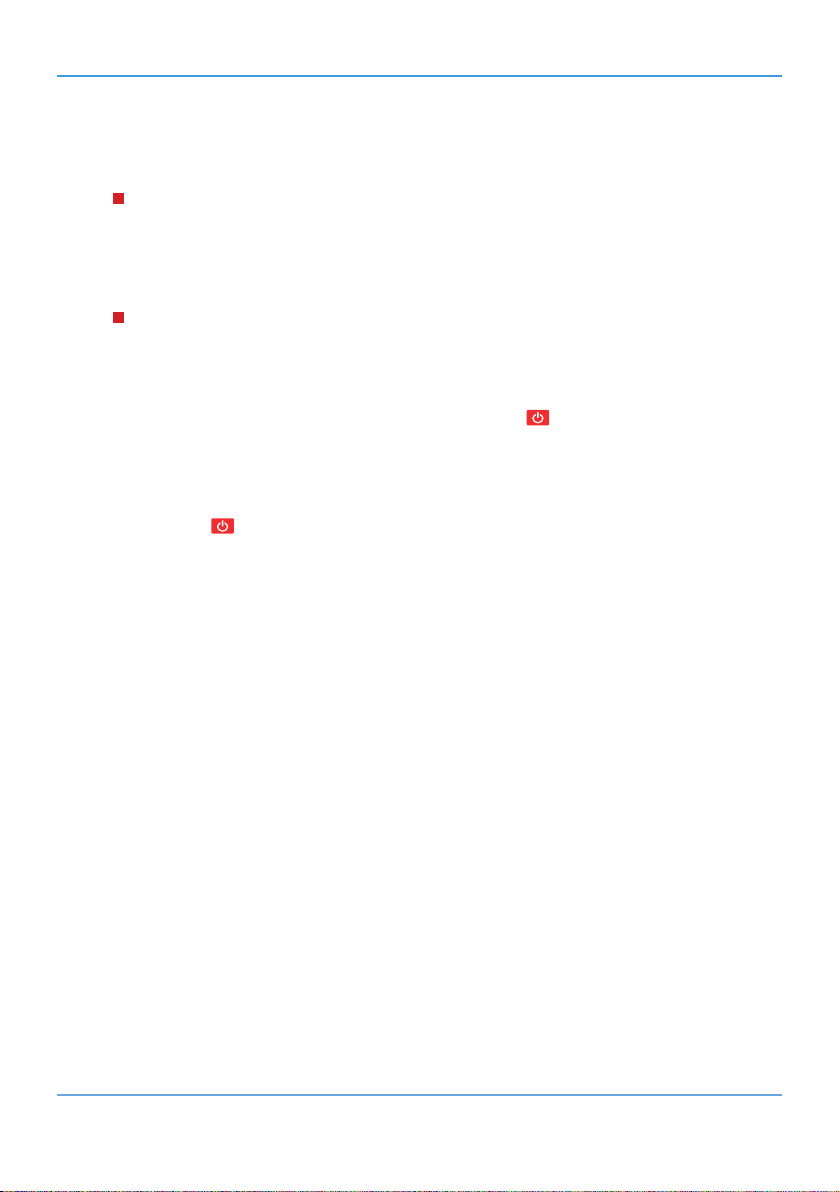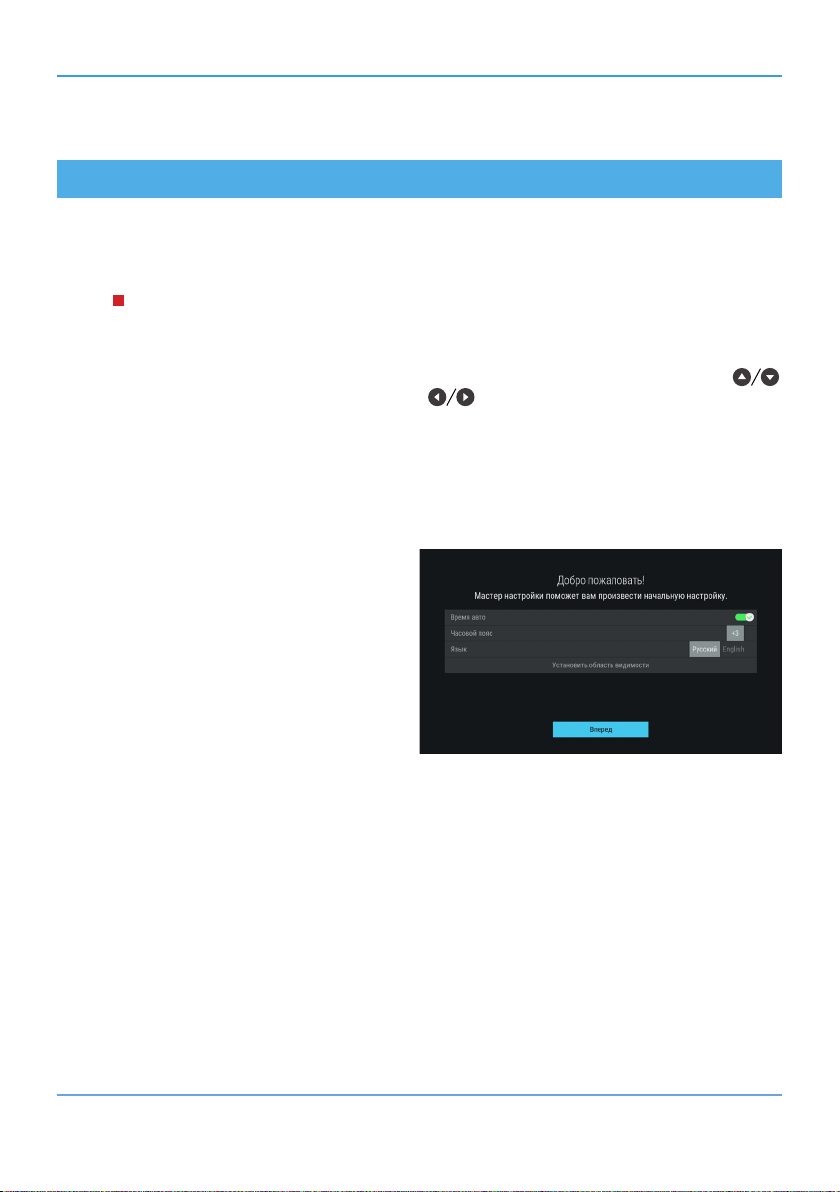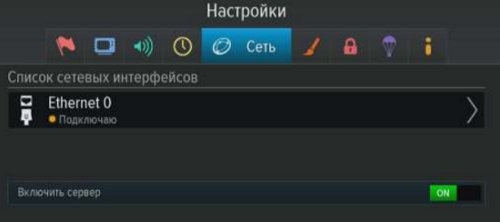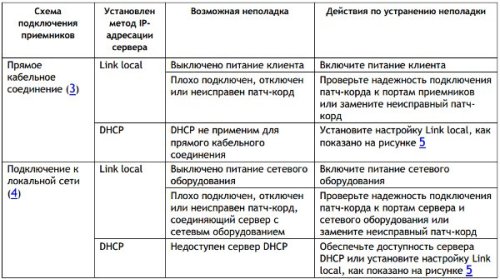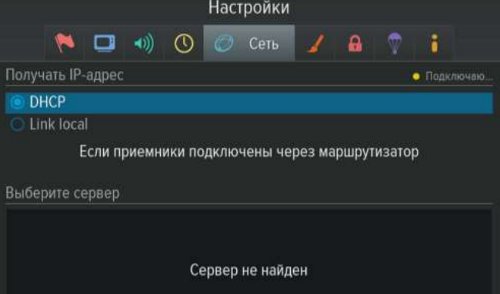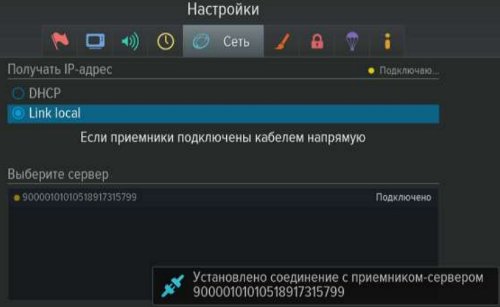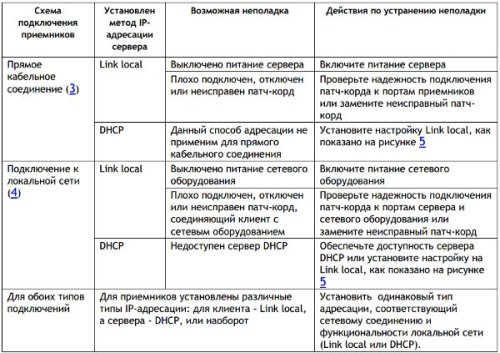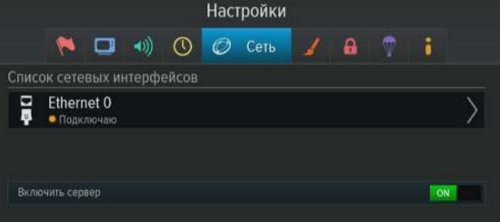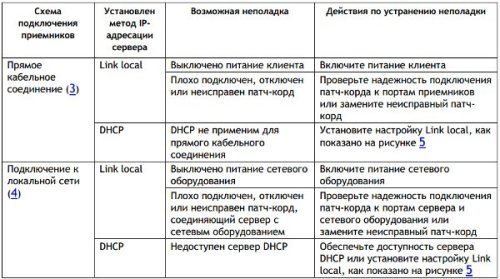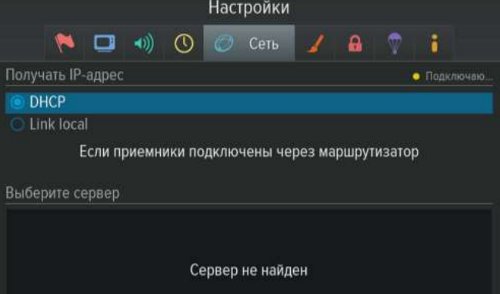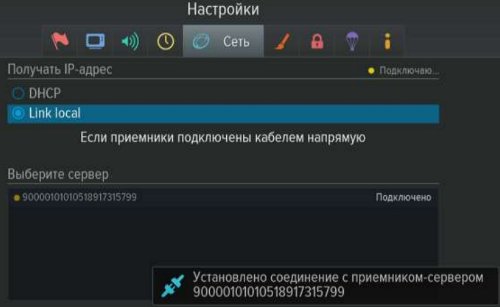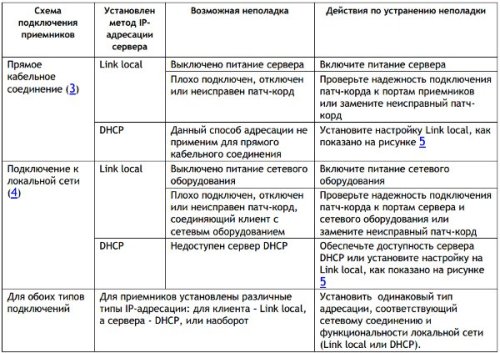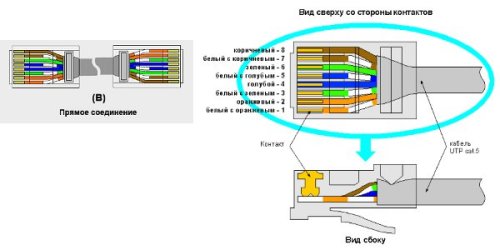E501 версия 5.2.250, LCS1 версия 0.2.154
Версия программного обеспечения 5.2.250, LCS1 вер. 0.2.154 для USB обновления ПО приемника GS E501.
Изменения по сравнению с предыдущей версией программного обеспечения:
- Интерфейс StingrayTV значительно изменился: по умолчанию установлена новая цветовая тема, обновлены иконки и тексты.
- В главном меню изменена ориентация общего списка приложений.
- Добавлено приложение «Детям», в котором помимо просмотра исключительно детских каналов доступны «Телегид» и «Популярные каналы».
- В приложении «Телегид» изменены внешний вид и управление:
- доступные действия для передач отображаются непосредственно в списке передач;
- закрытие приложения по кнопке «Выход» пульта осуществляется только из списка каналов или категорий.
- В приложении «Инфопанель» (вызываемое по красной кнопке «i»/»F1» пульта) изменены внешний вид и структура:
- в верхней части расположена панель управления для просматриваемого канала (запись, субтитры, телетекст, аудиодорожка и добавление в список «Избранное»);
- в нижней части расположена программа передач с возможностью перехода к полному описанию передачи;
- временная шкала передачи, позволяющая также управлять функцией Timeshift, расположена над программой передач.
- В приложении «Настройки приемника» (ранее «Настройки») изменены внешний вид и структура приложения, а также:
- добавлена возможность включения субтитров одновременно на всех каналах («Аудио» > «Отображение субтитров»);
- добавлена отдельная настройка запроса PIN для приложения «Детям» («Блокировка» > «Запрос PIN в приложении «Детям»»);
- добавлена настройка таймаута на повторный ввод PIN («Блокировка» > «Тайм-аут повторного запроса PIN»);
- добавлен раздел «Антенна» для настройки подключения через сплиттер;
- изменен список возможных вариантов настройки возрастного ограничения («Блокировка» > «Возраст ребенка»);
- изменен список доступных цветовых тем («Интерфейс» > «Цветовая тема»);
- изменена заставка, установленная по умолчанию («Интерфейс» > «Заставка»);
- настройка управления по HDMI включена по умолчанию («Видео» > «Управление по HDMI»);
- удалена настройка «S/PDIF» (теперь подача сигнала на выход S/PDIF всегда включена).
- В приложении «Личный кабинет» изменены внешний вид и структура приложения:
- в разделе «Оплата» добавлена оплата с помощью QR-кода;
- разделы «Услуги операторов» и «Настройки» удалены (получение ключей активации в режиме ожидания включено по умолчанию).
- В приложении «Синематека» добавлены:
- тематические контентные разделы «Детям», «ТВ-шоу», «Спорт», «Для взрослых»;
- раздел «Настройки» с возможностью управления записью контента (выбор разделов для записи).
- В приложении «Редактор каналов» реализована возможность добавлять и удалять канал из «Избранного» непосредственно в списках каналов.
- При отображении ошибки просмотра каналов добавлен переход к справочной информации (раздел «Вопрос-ответ» приложения «Личный кабинет») по нажатию зеленой кнопки пульта.
- В приложении «Кино Спутник» (ранее «Кино») убран раздел «Настройки».
- В списках каналов «Недавние» и «Популярные каналы» убрана нумерация каналов.
- Приложение «Поиск «Триколор ТВ»» переименовано в «Поиск каналов».
- Приложения «Ручной поиск» и «Антенны и спутники» недоступны.
- Приложение «Тетрис» удалено.
Внимание!
Вернуть предыдущую версию ПО будет невозможно!
Перед обновлением прочтите инструкцию в архиве.
Изменение указанной в инструкции последовательности шагов обновления ПО запрещено!
Сегодня мы рассмотрим Full HD ресиверы E501 и GS C591, которые поддерживают услугу «мультирум».
Эта услуга дает возможность просматривать телеканалы «Триколор ТВ» на двух телевизорах одновременно с помощью одной активной smart карты.
Прокладка антенны ко второму ресиверу не потребуется.
Связь между приемниками производится через кабель интернет.

-
Лицевая панель у ресивера GS E501 глянцевая на ней имеется кнопка включения, Led дисплей, отверстие для карты, кнопка регулировки громкости и кнопка переключения каналов.
-
На задней панели ресивера находятся две пары подключения антенны, интернет разъем, два USB разъема, HDMI разъем, разъем типа SCART и разъем для подсоединения питании.
-
Ресивер GS C591 на две трети меньше первого ресивера, он имеет более округлую форму.
На передней панели представлена только одна кнопка включения ресивера.
Имеется разъем для USB и с левой стороны представлен Led дисплей. -
На задней панели данного ресивера расположен интернет разъем для соединения с первым ресивером, HDMI разъем, разъем типа SCART и разъем для подключения питания.
-
Рассмотрим подключение ресивера GS E501.
С левой стороны подключены два провода от антенны, далее идет провод для соединения со вторым ресивером, провод HDMI для подключения к телевизору и провод питания. -
Мы рассмотрели подключение ресивера, теперь нажимаем кнопку включения на пульте управления.
Выходит первоначальное меню.
Выбираем язык, нажимаем «вперед». -
Далее выходит «установка даты и время» все ставим в автоматическом режиме.
Нажимаем вперед. -
Выходит «настройки сети», для того чтобы наши приемники показывали нам необходимо это настроить.
Для этого заходим в пункт меню «интернет». -
Выбираем «link local», выходим и жмем «поиск».
-
Теперь выбираем оператора Триколор ТВ, и нажимаем продолжить.
-
Далее загрузятся регионы, выбираем основной и происходит поиск каналов.
По завершению поиска каналов нажимаем «сохранить».
Можем приступать к просмотру телеканалов. -
Переходим к настройке второго ресивера GS C591.
Подключаем ресивер в соответственные разъемы и включаем, нажав кнопку на панели приемника.
Происходит загрузка и выходит первоначальное меню.
Выбираем русский язык и нажимаем «вперед», далее выходит установка даты и времени выбираем «автоматически» и нажимаем «вперед». -
Осуществляем настройку сети, как и в первом случае необходимо выбрать «link local».
Происходит загрузка сервера, и второй ресивер по сети подключается к первому.
Далее производим поиск каналов, для этого выбираем оператора Триколор ТВ, нажимаем продолжить.
Из списка регионов выбираем «основной» и происходит поиск каналов.
Сохраняем список каналов.
Можем приступать к просмотру каналов на втором телевизоре.
Видео обзор вы можете посмотреть ниже:
или увидеть перейдя по ссылке:
https://www.youtube.com/watch?v=WWQgs2vrK_Q&list=UUCULuCX0Y4ETSp7XDrDf5qg
РУКОВОДСТВО
ПОЛЬЗОВАТЕЛЯ
HD
ДВУХТЮНЕРНЫЙ СПУТНИКОВЫЙ ПРИЕМНИК + IP СЕРВЕР GS E501
ДВУХТЮНЕРНЫЙ СПУТНИКОВЫЙ ПРИЕМНИК + IP СЕРВЕР GS E502
ТЕЛЕВИЗИОННЫЙ IP-ПРИЕМНИК GS C591
ТЕЛЕВИЗИОННЫЙ IP-ПРИЕМНИК GS C5911
СИСТЕМА ДЛЯ ПРИЕМА
ЦИФРОВОГО СПУТНИКОВОГО ТЕЛЕВИДЕНИЯ GS E501/GS C5911
3
Содержание
1 Общее описание � � � � � � � � � � � � � � � � � � � � � � � � � � � � � � � � � � � � � � � � � � � � � � � � � � � � � � � � � � � � � � � � � � � � � � � � � � � � � � � � � � 5
2 Перед началом эксплуатации � � � � � � � � � � � � � � � � � � � � � � � � � � � � � � � � � � � � � � � � � � � � � � � � � � � � � � � � � � � � � � � � � � � � �6
2.1 Правила техники безопасности . . . . . . . . . . . . . . . . . . . . . . . . . . . . . . . . . . . . . . . . . . . . . . . . . . . . . . . . . . . . . . . . . . . .6
2.2 Комплект поставки . . . . . . . . . . . . . . . . . . . . . . . . . . . . . . . . . . . . . . . . . . . . . . . . . . . . . . . . . . . . . . . . . . . . . . . . . . . . . . . . .8
2.2.1 Двухтюнерный спутниковый приемник + IP сервер GS E501 . . . . . . . . . . . . . . . . . . . . . . . . . . . . . . . . . . . . . .8
2.2.2 Двухтюнерный спутниковый приемник + IP сервер GS E502 . . . . . . . . . . . . . . . . . . . . . . . . . . . . . . . . . . . . . .9
2.2.3 Телевизионный IP-приемник GS С591 . . . . . . . . . . . . . . . . . . . . . . . . . . . . . . . . . . . . . . . . . . . . . . . . . . . . . . . . . . . . .9
2.2.4 Телевизионный IP-приемник GS С5911. . . . . . . . . . . . . . . . . . . . . . . . . . . . . . . . . . . . . . . . . . . . . . . . . . . . . . . . . . 10
2.2.5 Система для приема цифрового спутникового телевидения GS E501/GS C5911. . . . . . . . . . . . . . . . . 10
2.3 Двухтюнерный спутниковый приемник + IP сервер GS E501. . . . . . . . . . . . . . . . . . . . . . . . . . . . . . . . . . . . . . 11
2.3.1 Передняя панель . . . . . . . . . . . . . . . . . . . . . . . . . . . . . . . . . . . . . . . . . . . . . . . . . . . . . . . . . . . . . . . . . . . . . . . . . . . . . . . 11
2.3.2 Задняя панель . . . . . . . . . . . . . . . . . . . . . . . . . . . . . . . . . . . . . . . . . . . . . . . . . . . . . . . . . . . . . . . . . . . . . . . . . . . . . . . . . . 12
2.4 Двухтюнерный спутниковый приемник + IP сервер GS E502. . . . . . . . . . . . . . . . . . . . . . . . . . . . . . . . . . . . . . 12
2.4.1 Передняя панель . . . . . . . . . . . . . . . . . . . . . . . . . . . . . . . . . . . . . . . . . . . . . . . . . . . . . . . . . . . . . . . . . . . . . . . . . . . . . . . 13
2.4.2 Задняя панель . . . . . . . . . . . . . . . . . . . . . . . . . . . . . . . . . . . . . . . . . . . . . . . . . . . . . . . . . . . . . . . . . . . . . . . . . . . . . . . . . . 13
2.5 Телевизионный IP-приемник GS С591 . . . . . . . . . . . . . . . . . . . . . . . . . . . . . . . . . . . . . . . . . . . . . . . . . . . . . . . . . . . . 14
2.5.1 Передняя панель . . . . . . . . . . . . . . . . . . . . . . . . . . . . . . . . . . . . . . . . . . . . . . . . . . . . . . . . . . . . . . . . . . . . . . . . . . . . . . . 14
2.5.2 Задняя панель . . . . . . . . . . . . . . . . . . . . . . . . . . . . . . . . . . . . . . . . . . . . . . . . . . . . . . . . . . . . . . . . . . . . . . . . . . . . . . . . . . 15
2.6 Телевизионный IP-приемник GS С5911 . . . . . . . . . . . . . . . . . . . . . . . . . . . . . . . . . . . . . . . . . . . . . . . . . . . . . . . . . . . 16
2.6.1 Передняя панель . . . . . . . . . . . . . . . . . . . . . . . . . . . . . . . . . . . . . . . . . . . . . . . . . . . . . . . . . . . . . . . . . . . . . . . . . . . . . . . 16
2.6.2 Задняя панель . . . . . . . . . . . . . . . . . . . . . . . . . . . . . . . . . . . . . . . . . . . . . . . . . . . . . . . . . . . . . . . . . . . . . . . . . . . . . . . . . . 16
2.7 Пульт дистанционного управления. . . . . . . . . . . . . . . . . . . . . . . . . . . . . . . . . . . . . . . . . . . . . . . . . . . . . . . . . . . . . . . 18
2.8 Подключение приемника к телевизору . . . . . . . . . . . . . . . . . . . . . . . . . . . . . . . . . . . . . . . . . . . . . . . . . . . . . . . . . . 20
2.9 Подключение к локальной сети . . . . . . . . . . . . . . . . . . . . . . . . . . . . . . . . . . . . . . . . . . . . . . . . . . . . . . . . . . . . . . . . . . 20
2.10 Включение/выключение приемника . . . . . . . . . . . . . . . . . . . . . . . . . . . . . . . . . . . . . . . . . . . . . . . . . . . . . . . . . . . . 20
3 Функции � � � � � � � � � � � � � � � � � � � � � � � � � � � � � � � � � � � � � � � � � � � � � � � � � � � � � � � � � � � � � � � � � � � � � � � � � � � � � � � � � � � � � � � � 22
3.1 Первоначальная настройка приемника . . . . . . . . . . . . . . . . . . . . . . . . . . . . . . . . . . . . . . . . . . . . . . . . . . . . . . . . . . 22
3.2 Управление при помощи выносного ИК-приемника. . . . . . . . . . . . . . . . . . . . . . . . . . . . . . . . . . . . . . . . . . . . . . 25
3.3 Переключение каналов . . . . . . . . . . . . . . . . . . . . . . . . . . . . . . . . . . . . . . . . . . . . . . . . . . . . . . . . . . . . . . . . . . . . . . . . . . 25
3.4 Регулировка уровня громкости . . . . . . . . . . . . . . . . . . . . . . . . . . . . . . . . . . . . . . . . . . . . . . . . . . . . . . . . . . . . . . . . . . 26
3.5 Отображение текущего времени . . . . . . . . . . . . . . . . . . . . . . . . . . . . . . . . . . . . . . . . . . . . . . . . . . . . . . . . . . . . . . . . . 26
3.6 Списки каналов. . . . . . . . . . . . . . . . . . . . . . . . . . . . . . . . . . . . . . . . . . . . . . . . . . . . . . . . . . . . . . . . . . . . . . . . . . . . . . . . . . . 26
3.7 Инфобаннер. . . . . . . . . . . . . . . . . . . . . . . . . . . . . . . . . . . . . . . . . . . . . . . . . . . . . . . . . . . . . . . . . . . . . . . . . . . . . . . . . . . . . . 27
3.8 Экранная клавиатура . . . . . . . . . . . . . . . . . . . . . . . . . . . . . . . . . . . . . . . . . . . . . . . . . . . . . . . . . . . . . . . . . . . . . . . . . . . . . 30
3.9 Заставка . . . . . . . . . . . . . . . . . . . . . . . . . . . . . . . . . . . . . . . . . . . . . . . . . . . . . . . . . . . . . . . . . . . . . . . . . . . . . . . . . . . . . . . . . . 30
3.10 Главное меню . . . . . . . . . . . . . . . . . . . . . . . . . . . . . . . . . . . . . . . . . . . . . . . . . . . . . . . . . . . . . . . . . . . . . . . . . . . . . . . . . . . 30
3.11 Сообщение-подсказка . . . . . . . . . . . . . . . . . . . . . . . . . . . . . . . . . . . . . . . . . . . . . . . . . . . . . . . . . . . . . . . . . . . . . . . . . . 31
3.12 Обновление программного обеспечения приемника со спутника . . . . . . . . . . . . . . . . . . . . . . . . . . . . . . 31
3.13 Обновление программного обеспечения с помощью USB-носителя . . . . . . . . . . . . . . . . . . . . . . . . . . . . 32
3.14 Timeshift (функция недоступна на телевизионных IP-приемниках GS C591, GS C5911) . . . . . . . . . . . . . . . . . . . . . . . .32
4 Приложения � � � � � � � � � � � � � � � � � � � � � � � � � � � � � � � � � � � � � � � � � � � � � � � � � � � � � � � � � � � � � � � � � � � � � � � � � � � � � � � � � � � � 34
4.1 Управление в приложениях . . . . . . . . . . . . . . . . . . . . . . . . . . . . . . . . . . . . . . . . . . . . . . . . . . . . . . . . . . . . . . . . . . . . . . 34
4.1.1 Вызов и закрытие приложений . . . . . . . . . . . . . . . . . . . . . . . . . . . . . . . . . . . . . . . . . . . . . . . . . . . . . . . . . . . . . . . . . 34
4.1.2 Контекстное меню . . . . . . . . . . . . . . . . . . . . . . . . . . . . . . . . . . . . . . . . . . . . . . . . . . . . . . . . . . . . . . . . . . . . . . . . . . . . . . 34
4.2 Антенны и спутники (приложение недоступно на телевизионных IP-приемниках GS C591, GS C5911) . . . . . . . .35
4.3 В эфире! . . . . . . . . . . . . . . . . . . . . . . . . . . . . . . . . . . . . . . . . . . . . . . . . . . . . . . . . . . . . . . . . . . . . . . . . . . . . . . . . . . . . . . . . . . 36
4.4 Галерея. . . . . . . . . . . . . . . . . . . . . . . . . . . . . . . . . . . . . . . . . . . . . . . . . . . . . . . . . . . . . . . . . . . . . . . . . . . . . . . . . . . . . . . . . . . 37
4.5 Записи. . . . . . . . . . . . . . . . . . . . . . . . . . . . . . . . . . . . . . . . . . . . . . . . . . . . . . . . . . . . . . . . . . . . . . . . . . . . . . . . . . . . . . . . . . . . 38
4
Содержание
4.6 Кинозалы «Триколор ТВ» . . . . . . . . . . . . . . . . . . . . . . . . . . . . . . . . . . . . . . . . . . . . . . . . . . . . . . . . . . . . . . . . . . . . . . . . . 41
4.7 Личный кабинет (раздел «ТВ-Почта» недоступен на телевизионных IP-приемниках GS C591, GS C5911). . . . . . .43
4.8 Мастер настройки . . . . . . . . . . . . . . . . . . . . . . . . . . . . . . . . . . . . . . . . . . . . . . . . . . . . . . . . . . . . . . . . . . . . . . . . . . . . . . . . 44
4.9 Музыка . . . . . . . . . . . . . . . . . . . . . . . . . . . . . . . . . . . . . . . . . . . . . . . . . . . . . . . . . . . . . . . . . . . . . . . . . . . . . . . . . . . . . . . . . . . 44
4.10 Мультимедиа. . . . . . . . . . . . . . . . . . . . . . . . . . . . . . . . . . . . . . . . . . . . . . . . . . . . . . . . . . . . . . . . . . . . . . . . . . . . . . . . . . . . 45
4.11 Напоминания . . . . . . . . . . . . . . . . . . . . . . . . . . . . . . . . . . . . . . . . . . . . . . . . . . . . . . . . . . . . . . . . . . . . . . . . . . . . . . . . . . . 47
4.12 Настройки. . . . . . . . . . . . . . . . . . . . . . . . . . . . . . . . . . . . . . . . . . . . . . . . . . . . . . . . . . . . . . . . . . . . . . . . . . . . . . . . . . . . . . . 48
4.13 Поиск «Триколор ТВ». . . . . . . . . . . . . . . . . . . . . . . . . . . . . . . . . . . . . . . . . . . . . . . . . . . . . . . . . . . . . . . . . . . . . . . . . . . . 52
4.14 Поиск каналов . . . . . . . . . . . . . . . . . . . . . . . . . . . . . . . . . . . . . . . . . . . . . . . . . . . . . . . . . . . . . . . . . . . . . . . . . . . . . . . . . . 52
4.15 Популярные каналы. . . . . . . . . . . . . . . . . . . . . . . . . . . . . . . . . . . . . . . . . . . . . . . . . . . . . . . . . . . . . . . . . . . . . . . . . . . . . 54
4.16 Редактор каналов . . . . . . . . . . . . . . . . . . . . . . . . . . . . . . . . . . . . . . . . . . . . . . . . . . . . . . . . . . . . . . . . . . . . . . . . . . . . . . . 54
4.17 Редактор меню . . . . . . . . . . . . . . . . . . . . . . . . . . . . . . . . . . . . . . . . . . . . . . . . . . . . . . . . . . . . . . . . . . . . . . . . . . . . . . . . . . 56
4.18 Сапер . . . . . . . . . . . . . . . . . . . . . . . . . . . . . . . . . . . . . . . . . . . . . . . . . . . . . . . . . . . . . . . . . . . . . . . . . . . . . . . . . . . . . . . . . . . 56
4.19 Телегид . . . . . . . . . . . . . . . . . . . . . . . . . . . . . . . . . . . . . . . . . . . . . . . . . . . . . . . . . . . . . . . . . . . . . . . . . . . . . . . . . . . . . . . . . . 57
4.20 Ювелир . . . . . . . . . . . . . . . . . . . . . . . . . . . . . . . . . . . . . . . . . . . . . . . . . . . . . . . . . . . . . . . . . . . . . . . . . . . . . . . . . . . . . . . . . 58
5 Устранение неисправностей � � � � � � � � � � � � � � � � � � � � � � � � � � � � � � � � � � � � � � � � � � � � � � � � � � � � � � � � � � � � � � � � � � � � 59
6 Технические характеристики� � � � � � � � � � � � � � � � � � � � � � � � � � � � � � � � � � � � � � � � � � � � � � � � � � � � � � � � � � � � � � � � � � � � 60
6.1 Двухтюнерный спутниковый приемник + IP сервер GS E501. . . . . . . . . . . . . . . . . . . . . . . . . . . . . . . . . . . . . . 61
6.2 Двухтюнерный спутниковый приемник + IP сервер GS E502. . . . . . . . . . . . . . . . . . . . . . . . . . . . . . . . . . . . . . 62
6.3 Телевизионный IP-приемник GS С591 . . . . . . . . . . . . . . . . . . . . . . . . . . . . . . . . . . . . . . . . . . . . . . . . . . . . . . . . . . . . 63
6.4 Телевизионный IP-приемник GS С5911 . . . . . . . . . . . . . . . . . . . . . . . . . . . . . . . . . . . . . . . . . . . . . . . . . . . . . . . . . . . 64
7 Электронная гарантия � � � � � � � � � � � � � � � � � � � � � � � � � � � � � � � � � � � � � � � � � � � � � � � � � � � � � � � � � � � � � � � � � � � � � � � � � � 65
8 Инструкция по подключению к локальной сети � � � � � � � � � � � � � � � � � � � � � � � � � � � � � � � � � � � � � � � � � � � � � � � � � 66
8.1 Прямое кабельное соединение . . . . . . . . . . . . . . . . . . . . . . . . . . . . . . . . . . . . . . . . . . . . . . . . . . . . . . . . . . . . . . . . . . 66
8.2 Подключение к сетевому оборудованию . . . . . . . . . . . . . . . . . . . . . . . . . . . . . . . . . . . . . . . . . . . . . . . . . . . . . . . . . 66
8.3 Настройка сервера GS E501, GS E502 . . . . . . . . . . . . . . . . . . . . . . . . . . . . . . . . . . . . . . . . . . . . . . . . . . . . . . . . . . . . . 67
8.4 Настройка клиента GS C591, GS C5911 . . . . . . . . . . . . . . . . . . . . . . . . . . . . . . . . . . . . . . . . . . . . . . . . . . . . . . . . . . . . 68
8.5 Индикация Ethernet сервера . . . . . . . . . . . . . . . . . . . . . . . . . . . . . . . . . . . . . . . . . . . . . . . . . . . . . . . . . . . . . . . . . . . . . 70
5
Благодарим вас за приобретение цифрового спутникового оборудования на базе программной
платформы Stingray TV, варианты комплектации которого приведены ниже.
Двухтюнерный спутниковый приемник + IP сервер GS E501 (сервер) предназначен для приема сиг—
нала от конвертера спутниковой антенны и трансляции теле- и радиоканалов (медиаконтента) приемни—
ку-клиенту через локальную сеть. Данный приемник может использоваться отдельно от приемника-кли—
ента.
Двухтюнерный спутниковый приемник + IP сервер GS E502 (сервер) предназначен для приема сиг—
нала от конвертера спутниковой антенны, аналогично GS E501. Приемник содержит внутренний жест—
кий диск для записи теле- и радиоканалов (медиаконтента). Данный приемник может использоваться
отдельно от приемника-клиента.
Телевизионный IP-приемник GS С591 (клиент) предназначен для воспроизведения медиаконтента,
транслируемого сервером по локальной сети. Данный приемник может использоваться только совмест—
но с приемником-сервером.
Телевизионный IP-приемник GS С5911 (клиент) предназначен для воспроизведения медиаконтента,
транслируемого сервером по локальной сети. Данный приемник может использоваться только совмест—
но с приемником-сервером.
Система для приема цифрового спутникового телевидения состоит из основного приемника
GS E501 (двухтюнерный спутниковый приемник + IP сервер, далее по тексту – «сервер») и дополнитель—
ного приемника GS C5911 (телевизионный IP-приемник, далее по тексту – «клиент»).
Настройки для каждого приемника осуществляются отдельно.
Приемники изготовлены с соблюдением международных стандартов безопасности. Пожалуйста, внима—
тельно прочитайте правила техники безопасности до первого включения ваших приемников.
!
ОБРАТИТЕ ВНИМАНИЕ!
Программная платформа Stingray TV постоянно совершенствуется, поэтому функциональность ва—
шего приемника может отличаться от описанной в данном руководстве пользователя. Иллюстрации
приводятся в качестве примера и могут не соответствовать изображению на экране.
1 Общее описание
6
2 Перед началом эксплуатации
1. ЭЛЕКТРОПИТАНИЕ
Электропитание приемника осуществляется от сети переменного тока с напряжением 220 В и часто—
той 50 Гц через адаптер электропитания из комплекта поставки. Убедитесь, что напряжение, указанное
на адаптере, соответствует напряжению вашей сети электропитания. Если вы не знаете, какой стандарт
электропитания в вашем доме, обратитесь в местную энергосбытовую компанию.
• Используйте адаптер электропитания, входящий в комплект поставки приемника. Запрещается
использовать блоки питания от других устройств.
• Адаптер электропитания должен быть сухим, без механических повреждений, как самого адапте—
ра, так и кабеля, соединительного разъема.
• Вставляйте и вынимайте адаптер электропитания из розетки только сухими руками, придерживая
корпус за пластиковые элементы. Не вынимайте адаптер электропитания из розетки за шнур элек—
тропитания – это может привести к повреждению кабеля, короткому замыканию в сети и пораже—
нию электрическим током.
• Во избежание плавления изоляции следите за тем, чтобы шнур электропитания не проходил вбли—
зи нагревательных приборов.
• Запрещается использовать адаптер электропитания, входящий в комплект поставки приемника,
для работы других устройств.
• Запрещается оставлять адаптер электропитания в сети без подключения к приемнику. Запрещает—
ся оставлять работающий приемник без присмотра.
• Запрещается вскрывать корпус приемника или адаптера электропитания во избежание пораже—
ния электрическим током.
• Рекомендуется обесточивать приемник (отключать адаптер от сети электропитания), если прием—
ник не эксплуатируется в течение длительного времени.
• Отключайте приемник от сети электропитания во время грозы.
2. ЖИДКОСТИ
Приемник не должен подвергаться воздействию любых жидкостей, в том числе брызг или капель, паров
агрессивных сред. Запрещается ставить на приемник предметы, наполненные жидкостями.
3. ЧИСТКА
Перед чисткой необходимо отключить приемник от сети электропитания. Производите чистку корпуса
приемника мягкой влажной тканью, не используйте растворители. Рекомендуется не реже одного раза
в год удалять пыль из корпуса приемника через вентиляционные отверстия (без вскрытия корпуса) с
помощью пылесоса малой мощности.
4. ВЕНТИЛЯЦИЯ
Вентиляционные отверстия на верхней части приемника должны быть открыты для обеспечения сво—
бодной циркуляции воздуха. Не размещайте приемник на мягких поверхностях – коврах, диванах, кро—
ватях и т. п.
Не ставьте другие электронные приборы на приемник. При размещении приемников на книжных пол—
ках, в нишах и т. п. убедитесь, что обеспечивается достаточная вентиляция. Расстояние между боковыми
стенками, верхней частью приемника и стенками ниши, в которую установлен приемник, должно быть
не менее 10 сантиметров.
2.1 Правила техники безопасности
7
5. ПОДКЛЮЧЕНИЕ ВНЕШНИХ УСТРОЙСТВ
Отключайте приемник от сети электропитания перед любыми операциями, связанными с подключени—
ем внешних устройств.
Подробные инструкции по подключениям вы можете прочитать в пользовательской документации к
вашему приемнику:
• по установке и подключению к приемнику спутниковой антенны – в «Справочнике абонента
«Триколор ТВ»;
• по подключениям к приемнику внешних устройств – в «Универсальном руководстве по подклю—
чениям абонентских приемников GENERAL SATELLITE»;
• по подключению приемников к локальной сети – в разделе 8 настоящего руководства пользовате—
ля «Инструкция по подключению к локальной сети».
6. РАЗМЕЩЕНИЕ
Приемник должен располагаться в месте, недоступном для попадания прямых солнечных лучей.
Установите приемник таким образом, чтобы обеспечить его устойчивое положение. Падение приемника
может привести к травме или повреждению устройства.
7. ПОСТОРОННИЕ ПРЕДМЕТЫ
Не помещайте посторонние предметы в отверстия корпуса приемника, это может вызвать повреждение
отдельных его частей, короткое замыкание или поражение электрическим током.
8. ИСПОЛЬЗОВАНИЕ ИНТЕРФЕЙСНЫХ РАЗЪЕМОВ
• Запрещается использовать разъемы приемника в целях, не соответствующих их назначению со—
гласно настоящему руководству.
• Запрещается использовать разъемы приемника для зарядки аккумуляторов, а также в качестве
источников напряжения для электропитания устройств, за исключением случаев, предусмотрен—
ных «Универсальным руководством по подключениям абонентских приемников GENERAL
SATELLITE» из комплекта пользовательской документации и настоящим руководством пользова—
теля.
• Перед подключением или отключением внешних устройств убедитесь, что питание отключено.
Данное правило не распространяется на подключение USB-устройств.
• Не рекомендуется вставлять и вынимать смарт-карту из слота работающего приемника. Это может
привести к сбою в работе приемника.
9. ЭКСПЛУАТАЦИЯ В ПОМЕЩЕНИЯХ
Приемник подлежит эксплуатации в помещениях с температурой воздуха от +5 ºC до +40 ºC при относи—
тельной влажности воздуха не более 80%.
Запрещается эксплуатировать приемник в помещениях с парами агрессивных сред или в помещениях с
высоким уровнем влажности.
10. ЭКСПЛУАТАЦИЯ НЕИСПРАВНОГО ПРИЕМНИКА
Не эксплуатируйте неисправный приемник, это может быть опасно. В случае неисправности обратитесь
в ближайший сервисный центр. Действуйте в соответствии с рекомендациями специалистов.
Адреса ближайших авторизованных сервисных центров можно узнать на сайте www.gs.ru.
2 Перед началом эксплуатации
8
2 Перед началом эксплуатации
11. ЭКСПЛУАТАЦИЯ ПО ИСТЕЧЕНИИ СРОКА СЛУЖБЫ
По истечении установленного срока службы (см. раздел 6 «Технические характеристики») исправный
приемник пригоден для дальнейшего использования по прямому назначению.
!
ОБРАТИТЕ ВНИМАНИЕ!
Данные гарантии распространяются на приемники, эксплуатация которых осуществляется с соблю—
дением условий настоящего руководства пользователя и с использованием оригинального про—
граммного обеспечения приемника.
12. УТИЛИЗАЦИЯ
Приемник подлежит утилизации в соответствии с нормативными документами Российской Федерации
по утилизации бытовой техники и электронного оборудования.
За более подробной информацией по порядку утилизации отслужившего электронного оборудования
обратитесь в ваш муниципальный орган власти.
2.2 Комплект поставки
1. Двухтюнерный спутниковый приемник + IP сервер GS E501 (сервер) – 1 шт.
2. Пульт дистанционного управления (пульт ДУ) – 1 шт.
3. Адаптер электропитания – 1 шт.
4. Комплект пользовательской документации – 1 шт.
2.2.1 Двухтюнерный спутниковый приемник + IP сервер GS E501
!
ОБРАТИТЕ ВНИМАНИЕ!
Производитель оставляет за собой право вносить изменения в комплекты поставок без предвари—
тельного уведомления.
9
2 Перед началом эксплуатации
2.2.2 Двухтюнерный спутниковый приемник + IP сервер GS E502
1. Двухтюнерный спутниковый приемник + IP сервер GS E502 (сервер) – 1 шт.
2. Пульт дистанционного управления (пульт ДУ) – 1 шт.
3. Адаптер электропитания – 1 шт.
4. Комплект пользовательской документации – 1 шт.
2.2.3 Телевизионный IP-приемник GS С591
1. Телевизионный IP-приемник GS С591 (клиент) – 1 шт.
2. Пульт дистанционного управления (пульт ДУ) – 1 шт.
3. Адаптер электропитания – 1 шт.
4. Комплект пользовательской документации – 1 шт.
10
1. Двухтюнерный спутниковый приемник + IP сервер GS E501 (сервер) – 1 шт.
2. Телевизионный IP-приемник GS C5911 (клиент) – 1 шт.
3. Пульт дистанционного управления (пульт ДУ) основной – 1 шт.
4. Пульт дистанционного управления (пульт ДУ) дополнительный – 1 шт.
5. Адаптер электропитания – 2 шт.
6. Комплект пользовательской документации – 1 шт.
!
ОБРАТИТЕ ВНИМАНИЕ!
Для приемника GS E501 используется адаптер электропитания 12V, для приемника GS C5911 исполь—
зуется адаптер электропитания 5.2V.
2.2.5 Система для приема цифрового спутникового телевидения GS E501/GS C5911
2 Перед началом эксплуатации
2.2.4 Телевизионный IP-приемник GS С5911
1. Телевизионный IP-приемник GS C5911 (клиент) – 1 шт.
2. Пульт дистанционного управления (пульт ДУ) – 1 шт.
3. Адаптер электропитания – 1 шт.
4. Комплект пользовательской документации – 1 шт.
11
2 Перед началом эксплуатации
2.3 Двухтюнерный спутниковый приемник + IP сервер GS E501
1. КНОПКА «ВКЛ./ВЫКЛ.»
Переключение между рабочим режимом приемника и режимом ожидания.
2. ДИСПЛЕЙ
Отображение информации о текущем состоянии приемника.
Приемник GS E501 (сервер) предназначен для приема сигнала от конвертера спутниковой антенны и
трансляции медиаконтента в локальную сеть.
A. Индикация наличия непрочитанных сообщений;
B. Индикация наличия сигнала от конвертера спутниковой антенны;
C. Индикация режима прослушивания радиоканалов;
D. Индикация режима ожидания приемника;
E. Могут отображаться:
• номер транслируемого канала в списке – в режиме просмотра/прослушивания каналов;
• текущее время – в режиме ожидания приемника или при нажатии кнопки на пульте ДУ;
• пустое поле – при нахождении в приложении «Кинозалы «Триколор ТВ»;
• noCh – при отсутствии каналов в памяти приемника;
• U 00 – в процессе обновления программного обеспечения приемника с отображением степени
завершенности процесса, выраженной в процентах;
• SCAN – в процессе поиска каналов.
3. КНОПКА «- каналы +»
Переключение на канал назад/вперед по списку.
4. КНОПКА «- громкость +»
Регулировка уровня громкости.
5. СЛОТ ДЛЯ СМАРТ-КАРТЫ
Установка смарт-карты условного доступа. Контактная площадка (золотистая) должна быть обращена
вниз, а направление стрелки рядом с ней должно совпадать с направлением установки карты в слот.
2.3.1 Передняя панель
12
1. РАЗЪЕМЫ «LNB1 IN»/ «LNB2 IN»
Разъемы для подключения кабелей от конвертера спутниковой антенны.
2. РАЗЪЕМЫ «LNB1 OUT»/ «LNB2 OUT»
Трансляция сигнала, поступающего на разъем «LNB IN» («петлевой выход»).
3. РАЗЪЕМ «S/PDIF»
Цифровой аудиоразъем (коаксиальный).
4. РАЗЪЕМ «ETHERNET»
Разъем для подключения приемника к локальной сети.
5. РАЗЪЕМЫ «USB»
Два разъема для подключения USB-носителя.
6. РАЗЪЕМ «HDMI»
Разъем для подключения приемника к телевизору с помощью HDMI-кабеля.
7. РАЗЪЕМ «SCART»
Разъем для подключения приемника к телевизору в режиме стандартного разрешения (SD).
8. РАЗЪЕМ «IR»
Разъем для подключения выносного инфракрасного приемника (ИК-приемника) сигналов с пульта дис—
танционного управления (пульта ДУ). Тип разъема указан в разделе 6 «Технические характеристики».
9. РАЗЪЕМ «12V 2A»
Разъем для подключения адаптера электропитания приемника из комплекта поставки.
2 Перед началом эксплуатации
2.3.2 Задняя панель
2.4 Двухтюнерный спутниковый приемник + IP сервер GS E502
Приемник GS E502 (сервер) предназначен для приема сигнала от конвертера спутниковой антенны и
трансляции медиаконтента в локальную сеть.
13
2.4.1 Передняя панель
2 Перед началом эксплуатации
1. КНОПКА «ВКЛ./ВЫКЛ.»
Переключение между рабочим режимом приемника и режимом ожидания.
2. БЛОК НАВИГАЦИОННЫХ КНОПОК
В режиме просмотра/прослушивания каналов кнопки переключают на канал вперед/назад по
списку. Кнопки регулируют уровень громкости.
При работе с приложениями и другими элементами интерфейса кнопки , используются
для навигации.
При выборе шкалы «Автоматический Timeshift» (см. раздел 3.14 «Timeshift») кнопки использу—
ются для перемотки.
Центральная кнопка предназначена для подтверждения выбора. В режиме просмотра/прослушивания
каналов вызывает список каналов.
3. ДИСПЛЕЙ
См. п. 2, раздел 2.3.1.
4. СЛОТ ДЛЯ СМАРТ-КАРТЫ
Размещен под откидывающейся крышкой передней панели приемника. Контактная площадка (золоти—
стая) должна быть обращена вниз, а направление стрелки рядом с ней должно совпадать с направлени—
ем установки карты в слот.
2.4.2 Задняя панель
1. РАЗЪЕМЫ «LNB1 IN»/ «LNB2 IN»
Разъемы для подключения кабелей от конвертера спутниковой антенны.
14
2 Перед началом эксплуатации
2.5 Телевизионный IP-приемник GS С591
1. ДИСПЛЕЙ
Отображение информации о текущем состоянии приемника.
Приемник GS С591 (клиент) является дополнительным. Он предназначен для воспроизведения
медиаконтента, транслируемого сервером по локальной сети.
2.5.1 Передняя панель
2. РАЗЪЕМЫ «LNB1 OUT»/ «LNB2 OUT»
Трансляция сигнала, поступающего на разъем «LNB IN» («петлевой выход»).
3. РАЗЪЕМ «S/PDIF»
Цифровой аудиоразъем (коаксиальный).
4. РАЗЪЕМ «ETHERNET»
Разъем для подключения приемника к локальной сети.
5. РАЗЪЕМЫ «USB»
Два разъема для подключения USB-носителя.
6. РАЗЪЕМ «HDMI»
Разъем для подключения приемника к телевизору с помощью HDMI-кабеля.
7. РАЗЪЕМ «SCART»
Разъем для подключения приемника к телевизору в режиме стандартного разрешения (SD).
8. РАЗЪЕМ «IR»
Разъем для подключения выносного инфракрасного приемника (ИК-приемника) сигналов с пульта дис—
танционного управления (пульта ДУ). Тип разъема указан в разделе 6 «Технические характеристики».
9. РАЗЪЕМ «12V 3.5A»
Разъем для подключения адаптера электропитания приемника из комплекта поставки.
15
A. Индикация режима ожидания приемника;
B. Индикация режима прослушивания радиоканалов;
C. Индикация наличия сигнала от конвертера спутниковой антенны при установленном соединении
клиента с сервером;
D. Аналогично п. «E» дисплея сервера (см. раздел 2.3.1).
2. КНОПКА «ВКЛ./ВЫКЛ.»
Переключение между рабочим режимом приемника и режимом ожидания.
3. РАЗЪЕМ «USB»
Разъем для подключения USB-носителя.
2 Перед началом эксплуатации
1. РАЗЪЕМ «ETHERNET»
Разъем для подключения приемника к локальной сети.
2. РАЗЪЕМ «HDMI»
Разъем для подключения приемника к телевизору с помощью HDMI-кабеля.
3. РАЗЪЕМ «SCART»
Разъем для подключения приемника к телевизору в режиме стандартного разрешения (SD).
4. РАЗЪЕМ «IR»
Разъем для подключения выносного инфракрасного приемника (ИК-приемника) сигналов с пульта дис—
танционного управления (пульта ДУ). Тип разъема указан в разделе 6 «Технические характеристики».
5. РАЗЪЕМ «12V 2A»
Разъем для подключения адаптера электропитания приемника из комплекта поставки.
2.5.2 Задняя панель
16
2 Перед началом эксплуатации
2.6 Телевизионный IP-приемник GS С5911
1. ДИСПЛЕЙ
См. п. 1, раздел 2.5.1.
2. КНОПКА «ВКЛ./ВЫКЛ.»
Переключение между рабочим режимом приемника и режимом ожидания.
3. РАЗЪЕМ «USB»
Разъем для подключения USB-носителя.
Приемник GS С5911 (клиент) является дополнительным. Он предназначен для воспроизведения
медиаконтента, транслируемого сервером по локальной сети.
2.6.1 Передняя панель
2.6.2 Задняя панель
1. РАЗЪЕМ «ETHERNET»
Разъем для подключения приемника к локальной сети.
2. РАЗЪЕМ «HDMI»
Разъем для подключения приемника к телевизору с помощью HDMI-кабеля.
3. РАЗЪЕМ «CVBS»
Разъем видео для подключения приемника к телевизору в режиме стандартного разрешения.
17
2 Перед началом эксплуатации
4. РАЗЪЕМЫ «AUDIO L, R»
Разъемы аудио для подключения приемника к телевизору в режиме стандартного разрешения.
5. РАЗЪЕМ «IR»
Разъем для подключения выносного инфракрасного приемника (ИК-приемника) сигналов с пульта дис—
танционного управления (пульта ДУ). Тип разъема указан в разделе 6 «Технические характеристики».
6. РАЗЪЕМ «5.2V 2A»
Разъем для подключения адаптера электропитания приемника из комплекта поставки.
18
2.7 Пульт дистанционного управления
1. КНОПКА «ВКЛ./ВЫКЛ.»
Переключение между режимом ожидания и рабочим режимом при—
емника. Дублируется кнопкой «ВКЛ./ВЫКЛ.» на передней панели.
!
ОБРАТИТЕ ВНИМАНИЕ!
Если установлено соединение между клиентом и сервером,
сервер передает медиаконтент в локальную сеть даже при на—
хождении в режиме ожидания.
2. КНОПКИ КУРСОРА
В режиме просмотра/прослушивания каналов кнопки пере—
ключают на канал вперед/назад по списку. Кнопки регулиру—
ют уровень громкости.
При работе с приложениями и другими элементами интерфейса
кнопки , используются для навигации.
При выборе шкалы «Автоматический Timeshift» (см. раздел
3.14 «Timeshift») кнопки используются для перемотки.
3. КНОПКА «ОК»
Подтверждение выбора. В режиме просмотра/прослушивания кана—
лов вызывает список каналов.
4. КНОПКА «ВЫХОД»
Выход из главного меню, пошаговое закрытие приложений и преры—
вание (отмена) текущих операций.
5. КНОПКА «VOL+»
Увеличение уровня громкости.
6. КНОПКА «VOL-»
Уменьшение уровня громкости.
7. КНОПКА «PLAY/PAUSE»
Временная остановка медиафайлов с последующим возвратом к
воспроизведению в приложениях «Записи», «Музыка», «Муль—
тимедиа» (см. разделы 4.5 «Записи», 4.9 «Музыка», 4.10 «Муль-
тимедиа»). Управление функцией «Timeshift» (см. раздел
3.14 «Timeshift»).
8. КНОПКА «Меню»
Вызов главного меню (см. раздел 3.10 «Главное меню»).
9. КНОПКА «НАЗАД»
Переход к списку каналов «Недавние» в режиме просмотра/про—
слушивания каналов (см. раздел 3.6 «Списки каналов»). Закрытие
полноэкранного приложения.
2 Перед началом эксплуатации
19
10. КНОПКА «MUTE»
Отключение звука.
11. КНОПКА «Телегид»
Вызов приложения «Телегид» – электронной программы передач (см. раздел 4.19 «Телегид»).
12. КНОПКА «Кино»
Вызов приложения «Кинозалы «Триколор ТВ» (см. раздел 4.6 «Кинозалы «Триколор ТВ»).
13. КНОПКА «ВРЕМЯ»
Отображение текущего времени. Кратковременное отображение дня недели и даты.
14. КНОПКА «Триколор ТВ»
Переход в раздел «Статус» приложения «Личный кабинет» (см. раздел 4.7 «Личный кабинет»).
15. КНОПКА «Больше ТВ»
Вызов приложения «Популярные каналы» (см. раздел 4.15 «Популярные каналы»).
16. КНОПКА «ТВ-ПОЧТА»
Переход в раздел «ТВ-Почта» приложения «Личный кабинет» (см. раздел 4.7 «Личный кабинет»).
17. КНОПКА «Радио»
Переключение между режимами «ТВ» и «Радио».
18. КНОПКА «FAV» (СИНЯЯ)
Вызов приложения «В эфире!» (см. раздел 4.3 «В эфире!»). Может иметь дополнительные функции при
работе с приложениями.
19. КНОПКА «Субтитры» (ЖЕЛТАЯ)
Переход к настройке субтитров (см. раздел 3.7 «Инфобаннер»). Может иметь дополнительные функции
при работе с приложениями.
20. КНОПКА «ЗВУК» (ЗЕЛЕНАЯ)
Переход к выбору звуковой дорожки (см. раздел 3.7 «Инфобаннер»). Может иметь дополнительные
функции при работе с приложениями.
21. КНОПКА «ИНФО» (КРАСНАЯ)
Вызов инфобаннера (см. раздел 3.7 «Инфобаннер»). Может иметь дополнительные функции при работе
с приложениями.
22. КНОПКА «СТОП»
Остановка воспроизведения медиафайлов в приложениях «Записи», «Музыка», «Мультимедиа».
(см. разделы 4.5 «Записи», 4.9 «Музыка», 4.10 «Мультимедиа»). Остановка записи (см. раздел 4.5 «За-
писи»). Выход из режима отложенного просмотра (см. раздел 3.14 «Timeshift»).
23. КНОПКА «REC»
Управление функциями записи (см. раздел 4.5 «Записи»).
24. БЛОК ЦИФРОВЫХ КНОПОК
Вызов каналов по номеру и ввод числовых данных.
2 Перед началом эксплуатации
20
2.8 Подключение приемника к телевизору
2 Перед началом эксплуатации
Подключение приемника к телевизору необходимо выполнять в соответствии с инструкциями по под—
ключениям, приведенными в буклете «Универсальное руководство по подключению абонентских
приемников GENERAL SATELLITE» из комплекта пользовательской документации с соблюдением необ—
ходимых мер безопасности, изложенных в настоящем руководстве пользователя (см. раздел 2.1 «Пра-
вила техники безопасности»).
!
ОБРАТИТЕ ВНИМАНИЕ!
1. Для получения максимального качества изображения ваш телевизор должен поддерживать раз—
решение 1920×1080. Настройку параметров вывода сигнала по HDMI можно выполнить в прило—
жении «Настройки» (см. 4.12.2 «Видео»).
2. При использовании выносного ИК-приемника (в комплект поставки не входит) подключите
ИК-приемник к разъему «IR» на задней панели приемника, а принимающую часть выносного
ИК-приемника установите в удобное для вас место.
2.9 Подключение к локальной сети
Если вы собираетесь использовать сервер совместно с клиентом, необходимо подключить приемники к
локальной сети. Подключение производится в следующем порядке:
1. Подключите приемники к одной локальной сети, например, соединив их с помощью Ethernet-ка—
беля.
!
ОБРАТИТЕ ВНИМАНИЕ!
Ethernet-кабель в комплект поставки не входит.
2. Установите соединение между клиентом и сервером в настройках приемника (см. описание шага 3
приложения «Мастер настройки» (раздел 3.1 «Первоначальная настройка приемника»)).
Подробная инструкция по подключению приемников к локальной сети приведена в разделе 8 «Ин-
струкция по подключению к локальной сети».
2.10 Включение/выключение приемника
Включайте приемник только после выполнения всех необходимых подключений внешних
устройств!
Соблюдайте требования техники безопасности!
ВКЛЮЧЕНИЕ ПРИЕМНИКА
1. Вставьте смарт-карту до упора в слот. Контактная площадка (золотистая) смарт-карты должна быть
обращена вниз, а направление стрелки рядом с ней должно совпадать с направлением установки
карты в слот.
!
ОБРАТИТЕ ВНИМАНИЕ!
Для доступа к услугам на клиенте используется смарт-карта, которая устанавливается в сервер.
21
2 Перед началом эксплуатации
2. Подключите адаптер электропитания к разъему, находящемуся на задней панели:
• «12V 2A» – если вы выполняете включение приемников GS E501 или GS C591;
• «12V 3.5A» – если вы выполняете включение приемника GS E502;
• «5.2V 2A» – если вы выполняете включение приемника GS C5911.
!
ОБРАТИТЕ ВНИМАНИЕ!
Для приемников GS E501, GS E502, GS C591 используется адаптер электропитания 12V, для приемни—
ка GS C5911 используется адаптер электропитания 5.2V.
3. Подключите адаптер электропитания к электросети.
!
ОБРАТИТЕ ВНИМАНИЕ!
При первом включении по окончании загрузки программного обеспечения приемник, как правило,
включается автоматически в рабочий режим. Если после загрузки приемник находится в режиме
ожидания, выполните указания пункта 4.
4. Для перевода приемника в рабочий режим нажмите кнопку на пульте ДУ или кнопку «ВКЛ./
ВЫКЛ.» на передней панели приемника.
ВЫКЛЮЧЕНИЕ ПРИЕМНИКА
Выключение приемника производится в следующем порядке:
1. Нажмите кнопку на пульте ДУ или кнопку «ВКЛ./ВЫКЛ.» на передней панели приемника (при—
емник из рабочего режима перейдет в режим ожидания).
2. Отключите адаптер электропитания от сети.
3. Можно (при необходимости) отключить адаптер электропитания от приемника.
22
3 Функции
3.1 Первоначальная настройка приемника
При первом включении приемника запускается приложение «Мастер настройки», позволяющее про—
извести необходимые для работы приемника настройки и выполнить поиск каналов. Большинство уста—
новок по умолчанию оптимизировано под стандартную работу приемника.
!
ОБРАТИТЕ ВНИМАНИЕ!
«Мастер настройки» также запускается после сброса приемника к заводским установкам (см. раз—
дел 4.12.9 «Настройки», «О приемнике»).
Для выполнения настроек используйте пульт ДУ: выбор параметра осуществляется кнопками ,
выбор одного из значений параметра – кнопками , изменение положения переключателей –
кнопкой «ОК» пульта ДУ.
Процесс настройки может быть прерван на любом этапе путем нажатия кнопки «ВЫХОД» на пульте ДУ,
при этом на экране отобразится надпись о том, что каналы не найдены. Для поиска каналов используйте
приложение «Поиск «Триколор ТВ» (см. раздел 4.13 «Поиск «Триколор ТВ»).
ШАГ 1 – ПРИВЕТСТВЕННЫЙ ЭКРАН
На первом шаге «Мастера настройки» при необ—
ходимости выполняется установка текущих даты и
времени, осуществляется выбор языка интерфей—
са, устанавливается разрешение видео, настраи—
вается область видимости.
Время авто
При нахождении переключателя «Время авто»
в правом положении для установки системного
времени и даты будут использоваться данные,
передаваемые оператором вещания (режим уста—
новлен по умолчанию). Для установки времени и даты вручную при помощи кнопки «ОК» пульта ДУ
переведите переключатель в левое положение, выберите кнопку «Изменить» и нажмите кнопку «ОК»
пульта ДУ. В открывшемся окне «Время, Дата» при помощи цифровых кнопок 0 — 9 пульта ДУ или кнопок
курсора установите время и дату. Для сохранения данных нажмите кнопку «ОК» на пульте ДУ, для выхо—
да без сохранения – кнопку «ВЫХОД» пульта ДУ.
Часовой пояс
Данный параметр отображает разницу во времени часового пояса вашего региона и всемирного коор—
динированного времени UTC. Часовой пояс определяется автоматически, при условии вещания соот—
ветствующих данных оператором. Данные о часовом поясе можно установить вручную. Если информа—
ция о часовом поясе оператором не передается, будет использовано значение по умолчанию (+3) или
последнее введенное значение.
Язык
Выбор языка интерфейса. Дальнейшие шаги «Мастера настройки» будут отображаться на выбранном
языке.
Надлежащее функционирование приемника гарантируется только при использовании оригинального
программного обеспечения.

Эта статья поможет Вам подключить и настроить систему Триколор ТВ на 2 телевизора состоящую из ресивера-сервера GS E501 и ресивера-клиента GS C591 или C5911.

Сначала подключаем ресивер сервер GS E501 к антенне, для этого у вас должен быть установлен конвертер твин с 2мя выходами. Кабели подключаются на входы ресивера LNB1 IN и LNB2 IN. Далее соединяем сервер GS E501 с клиентом GS C591 через входы ETHERNET при помощи кабеля витая пара с разъемами RJ45. К телевизору ресиверы подключаются либо по аналоговому SCART выходу, либо по цифровому HDMI. Когда все провода подключены можно начинать настройку ресиверов.

Первым настраиваем ресивер сервер GS E501. При первом включении или после сброса на заводские установки будет запущен мастер установки с шагами.
Шаг 1. Добро пожаловать!
Выбираем язык, разрешение HDMI и по желанию область видимости на экране. Нажимаем ВПЕРЕД.
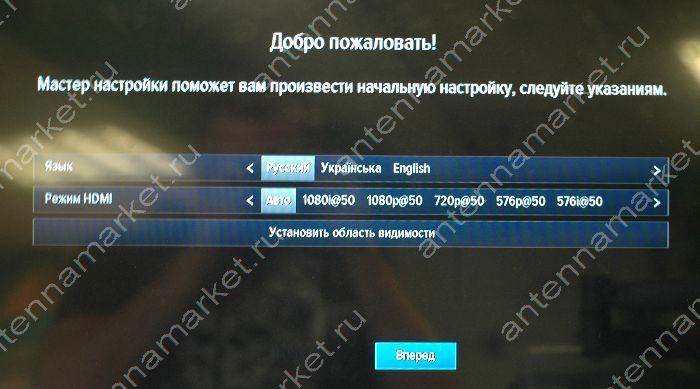
Шаг 2. Установка даты и времени.
Тут все оставляем без изменений, автоматически все определяется верно. Нажимаем ВПЕРЕД.
рис.2
Шаг 3. Настройки сети.
На этом шаге необходимо настроить соединение ресивера сервера GS E501 с ресивером клиентом GS C591.
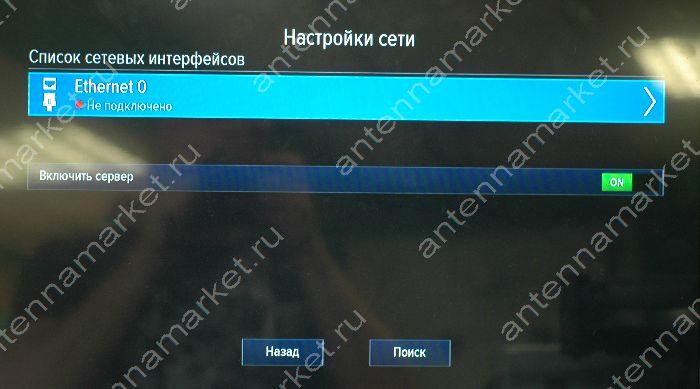
Перемещаемся в поле «Список сетевых интерфейсов» и нажимаем стрелку вправо. Теперь нужно выбрать один из двух вариантов подключения:
DHCP — выбираем, если у вас сервер соединяется с клиентом через маршрутизатор\роутер.
Link local — выбираем, если у вас сервер с клиентом подключены напрямую друг к другу через кабель витая пара.
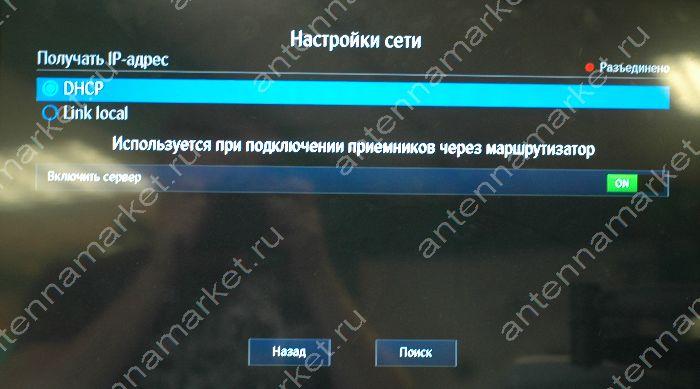
Параметр «Включить сервер» по-умолчанию включен ON, так и должно быть. Нажимаем ПОИСК.
Шаг 4. Поиск «Триколор ТВ».
На этом этапе настраиваем каналы Триколор ТВ, Стрелкой вправо выбираем Триколор ТВ для западной части РФ или Триколор ТВ-Сибирь для восточной области РФ. Настройки антенны менять не требуется. Если ваша антенна настроена на спутник и все кабеля соединены правильно, то после выбора оператора шкалы СИЛА и КАЧЕСТВО будут заполнены в соответствии со степенью настройки тарелки. Нажимаем ПРОДОЛЖИТЬ.

Далее выбираем регион. Для европейской части РФ это будет ОСНОВНОЙ. Нажимаем кнопку ОК.
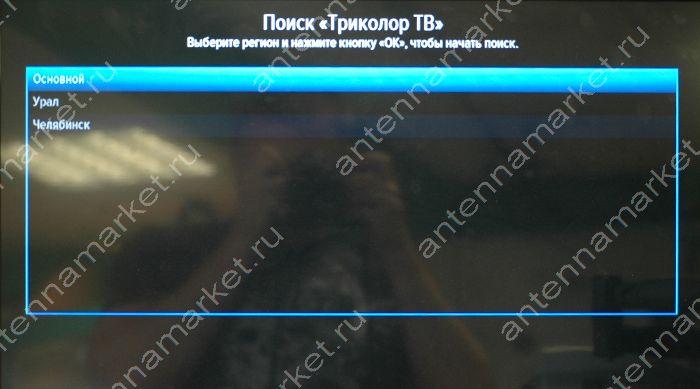
Начнется сканирование каналов, когда поиск будет завершен вам предложат сохранить найденные каналы. Выбираем СОХРАНИТЬ и нажимаем кнопку ОК на пульте.

Ресивер сервер GS E501 настроен и готов к работе.
Теперь настраиваем ресивер клиент GS C591. Все шаги тут абсолютно идентичны за исключением шага с настройкой сети. Тут необходимо выполнить следующие действия.
Во вкладке «Список сетевых интерфейсов» выбираем тип соединения HDCP или Link local, этот пункт должен совпадать с настройками ресивера сервера, иначе подключения не произойдет. После выбора типа соединения переходим в поле «Выберите сервер» и нажимаем ОК на единственной доступной строке с номером нашего сервера.
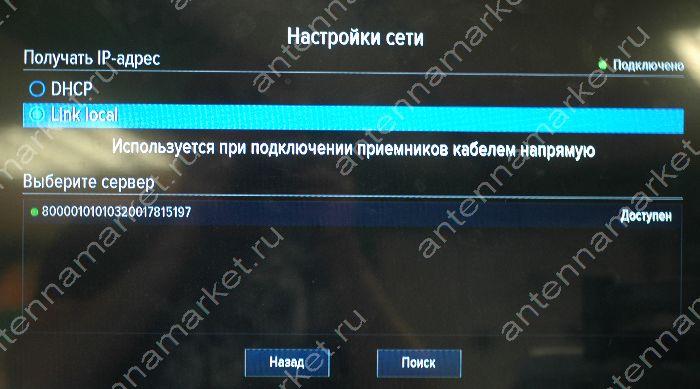
Выбираем ПОИСК и настраиваем каналы так же, как и на ресивере сервере.
Система Триколор ТВ на 2 телевизора настроена и готова к работе, приятного просмотра!
На чтение 14 мин Просмотров 19 Опубликовано Обновлено
Содержание
- Как подключить ресиверы GS E501/GS C591 Триколор ТВ между собой и к спутниковой антенне
- Ровное кабельное соединение ресиверов Триколор между собой
- Подключение к сетевому оборудованию ресиверов Триколор ТВ
- Настройка ресивера — сервера GS E501 Триколор ТВ
- Настройка ресивера — клиента GS C591 Триколор ТВ
- Подключение приемника-клиента модели GS C591/C5911
- Как подключить ресиверы GS E501/GS C591 Триколор ТВ между собой и к спутниковой антенне
- Прямое кабельное соединение ресиверов Триколор между собой
- Подключение к сетевому оборудованию ресиверов Триколор ТВ
- Настройка ресивера — сервера GS E501 Триколор ТВ
- Настройка ресивера — клиента GS C591 Триколор ТВ
Как подключить ресиверы GS E501/GS C591 Триколор ТВ между собой и к спутниковой антенне

Итак, компания воображает для своих пользователей возможность просмотра каналов спутникового телевидения, при этом обеспечивая показ различных каналов на двух различных телевизионных приемниках.
То есть, по сути комплект из ресиверов GS E501/GS C591 в состоянии гарантировать независимое вещание для двух телевизоров. При этом важно отметить, что основным ресивером является GS E501, собственно он принимает и расшифровывает ВЧ сигнал. Фактически в нем установлено два приемника. А второй ресивер GS C591, по сути и ресивером то не является. Это итого лишь приставка принимающая цифровой сигнал по проводному соединению и трудящаяся с ним. Соединение по Wi-fi не осуществляется так как такой способ не в состоянии обеспечить передачу для показа в HD качестве.
При этом необходимо произнести, что не смотря на такие особенности, ресивер и приставка в состоянии обеспечить полноценный просмотр спутниковых каналов самостоятельно, когда каждое из устройств может работать со своим телевизором, в товарищем помещении и от своего пульта дистанционного управления.
Приемник GS E501 («cервер») назначен для приема сигнала от конвертера спутниковой антенны и трансляции теле- и радиоканалов приемнику-клиенту сквозь локальную сеть.
Приемник GS С591 («клиент») предназначен для воспроизведения теле- и радиоканалов («контента»), получаемых от сервера по локальной сети.
В подневольности от условий (расположение приемников в помещениях и расстояние между ними, присутствие готовой локальной сети и свободных портов сетевого оборудования), может быть применена та или другая схема сетевого соединения приемников – прямое кабельное соединение, или подключение к сетевому оборудованию (маршрутизатору).
Ровное кабельное соединение ресиверов Триколор между собой
В этой схеме подключения приемники соединяются напрямую кабелем Ethernet («патч-кордом»), как показано на рисунке 1:
1) Подключите сетевой кабель к порту Ethernet на задней панели сервера.
2) Подключите иной конец патч-корда к порту Ethernet на задней панели клиента.
3) Включите стол сервера и клиента.
Подключение к сетевому оборудованию ресиверов Триколор ТВ
В этой схеме клиент и сервер соединяются товарищ с другом не напрямую, а подключаются к сетевому оборудованию, как на рисунке 2. Для этой схемы подключения требуются два патч-корда и два независимых порта сетевого оборудования:
1) Подключите патч-корд к порту Ethernet на задней панели сервера.
2) Подключите иной конец патч-корда к свободному порту сетевого оборудования.
3) Подключите другой патч-корд к порту Ethernet на задней панели клиента.
4) Подключите иной конец второго патч-корда к свободному порту сетевого оборудования.
5) Включите стол сервера и клиента. Также необходимо, чтобы было включено стол сетевого оборудования.
Настройка ресивера — сервера GS E501 Триколор ТВ
1) После соединения приемников в локальную сеть введёте параметры сети сервера в приложении «Мастер настройки» на шаге «Настройки сети» (или в приложении «Настройки», в разделе «Сеть»), см. рисунок 3.
2) C поддержкой кнопок ПДУ «←/→», «↑/↓» переведите фокус на «Ethernet 0» и,нажав кнопку «OK», изберите способ получения IP-адреса для сервера:
«DHCP», как показано на рисунке 4 или•
«Link• local», как показано на рисунке 5.
DHCP не применим для схемы ровного соединения. Для этой схемы подключения приемников необходимо выбрать метод Link local. Для подключения к сетевому оборудованию, в подневольности от наличия в сети DHCP сервера, могут быть выбраны как DHCP, так и Link local. Настройки метода получения IP-адресов (Link local или DHCP) должны быть равны для клиента и сервера.
3) С помощью кнопок ПДУ «←», «Выход» вернитесь в окно списка сетевых интерфейсов
4) Если сервер получил IP-адрес, экран должен глядеть как на рисунке 6. Это означает, что сервер подключен к сети, и можно переходить к настройке клиента.
5) Если экран выглядит как на рисунке 7, это означает, что возникли неполадки в подключении сервера. Всеобщий перечень возможных неполадок при подключении сервера и действия по их устранению повергнуты в таблице 1.
Настройка ресивера — клиента GS C591 Триколор ТВ
1) После настройки сервера, введёте параметры сети клиента в приложении «Мастер настройки» на шаге «Настройки сети» (или в приложении «Настройки» в разделе «Сеть»), см. рисунок 8.
2) C поддержкой кнопок ПДУ «←/→», «↑/↓» переведите фокус на «Ethernet 0» и,нажав кнопку «OK», изберите способ получения IP-адреса для клиента:
«DHCP», как показано на рисунке 9 или•
«Link local», как• показано на рисунке 11
DHCP не применим для ровного соединения, описанного в разделе 3. Для этой схемы подключения приемников необходимо избрать Link local. Для подключения к сетевому оборудованию, описанного в разделе 4, в подневольности от наличия в сети DHCP сервера, могут быть выбраны как DHCP, так и Link local.
Настройки получения IP-адресов (Link local или DHCP) должны быть равны для клиента и сервера.
3) После получения клиентом и сервером IP-адресов клиент должен отыскать сервер в локальной сети: в поле под заголовком «Выберите сервер» будет выведена
информация о сервере, как показано на рисунке 10.
«90000101010518917315799» в образце на рисунках — идентификатор (серийный номер) вашего приемника GS E501.
4) Для соединения с сервером с поддержкой кнопок ПДУ «↑/↓» переведите фокус на строку с идентификатором сервера и нажмите кнопку «OK». После успешного соединения с сервером будет выведено извещение «Установлено соединение с приемником-сервером 90000101010518917315799», как показано на рисунке 11.
5) Если экран по-прежнему имеет вид, как на рисунках 8 и 9 (клиент не получил IP-адрес, порожний список серверов), а также как на рисунке 12 (сетевой интерфейс«Ethernet 0» клиента не подключен к локальной сети), это означает, что возникли неполадки подключения клиента и/или сервера. Всеобщий перечень неполадок при подключении клиента и действия по их устранению приведены в таблице 2.
6) Настройка сетевых параметров клиента завершается после устранения вероятных вышеописанных проблем и получения сообщения об успешном подключении к серверу, показанного на рисунке 11.
7) Последующими шагами является завершение настройки клиента, вводя определение оператора и региона, поиск каналов и просмотр контента на телевизоре, подключенном к клиенту.
Длина патч-корда не должна превышать 100 метров. Патч-корды не входят в комплект поставки приемников — ресиверов GS C591 и GS E501 и приобретаются или изготавливаются пользователем самостоятельно. Весьма важно, чтобы сетевой кабель был правильно и качественно обжат. Кабель обжимается типовым сетевым способом, т. е. «прямое» подключение, когда распиновка витой четы для обоих концов кабеля должна быть одинакова.
Источник
Подключение приемника-клиента модели GS C591/C5911
Для просмотра каналов на двух телевизорах вам понадобится:
1. Приемник-сервер. В качестве приемника-сервера можно использовать оборудование следующих моделей: GS B627L, GS B621L, GS B622L, GS B626L, GS B623L, GS B523L, GS B529L, GS B528, GS B527, GS B5310, GS B5311, GS B533M, GS B534M, GS B531N, GS B532M, GS B531M, GS E521L, GS А230, GS B521, GS B521HL, GS B521H, GS E501, GS E502.
2. Приемник-клиент: GS C591 или GS C5911*.
3. Активная основная услуга для приемника-сервера: «Единый Ultra», «Единый Мульти Лайт» (с дополнительной услугой «Мультирум») или «Единый Мульти». Подробнее о доступности основных услуг.
Внимание! В зависимости от условий (расположение приемников в помещениях и расстояние между ними, наличие готовой локальной сети и свободных портов сетевого оборудования) может быть применена та или иная схема сетевого соединения приемников: прямое кабельное соединение или подключение к сетевому оборудованию**.
Чтобы оба приемника корректно принимали спутниковый сигнал, обязательно подключите к приемнику-серверу два антенных кабеля: один кабель от конвертера спутниковой антенны — к разъему «LNB1 IN»; второй (дополнительный) кабель от конвертера спутниковой антенны — к разъему «LNB 2 IN». Допускается использование сплиттеров.
Если вы выполняете первичное подключение приемника-клиента к серверу, то воспользуйтесь приложением «Мастер настройки». Если настройка производится не впервые, достаточно пройти шаги с 4 по 8.
1. Нажмите кнопку «Меню» на пульте, выберите раздел «Приложения» и нажмите «ОК» на пульте.
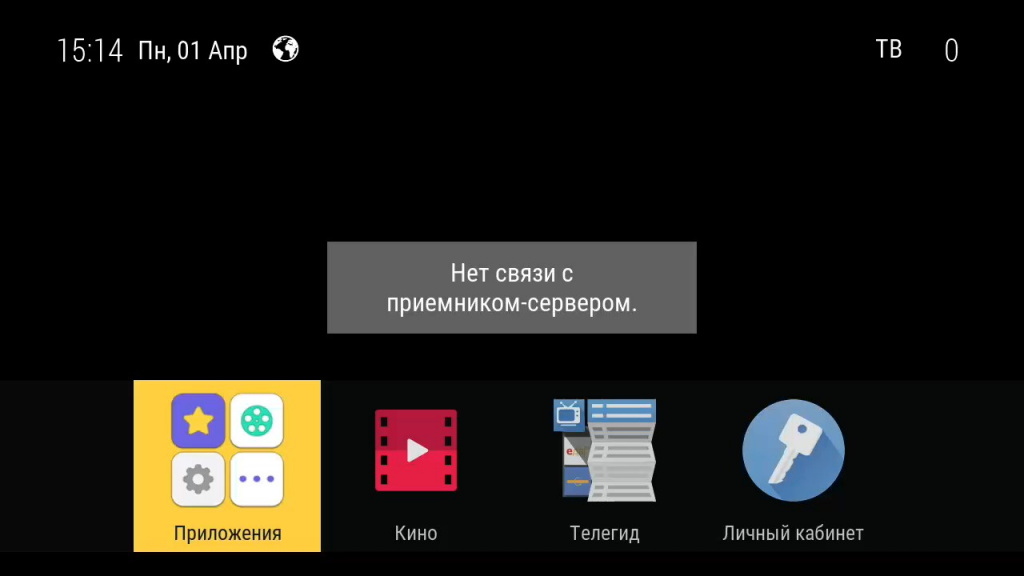
2. Выберите приложение «Мастер настройки».

3. Выберите часовой пояс, соответствующий вашему региону, при необходимости установите область видимости и нажмите экранную кнопку «Далее».
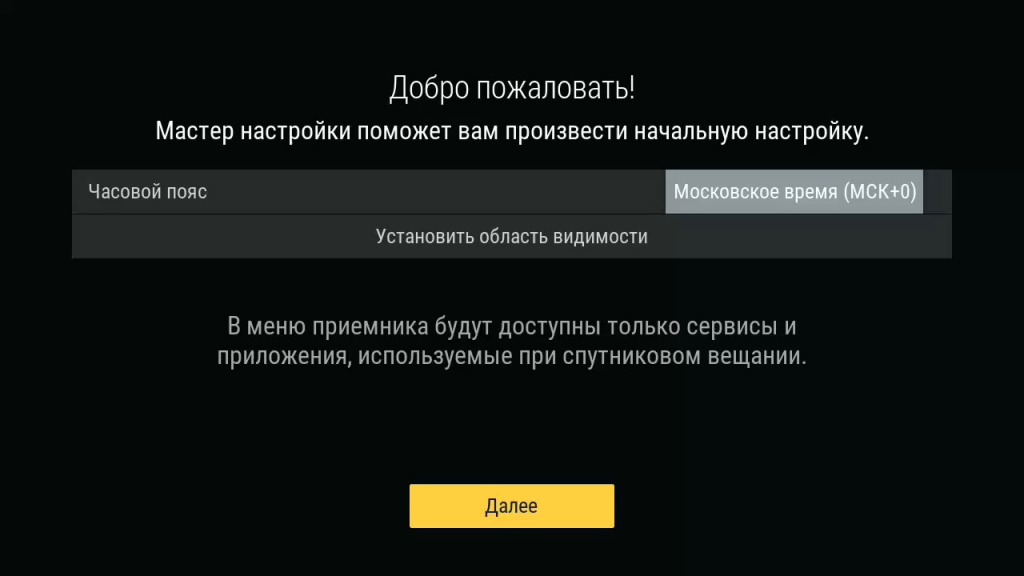
4. Далее в окне «Настройки сети» проверьте, чтобы сеть была подключена. Ниже появится список доступных к подключению серверов.
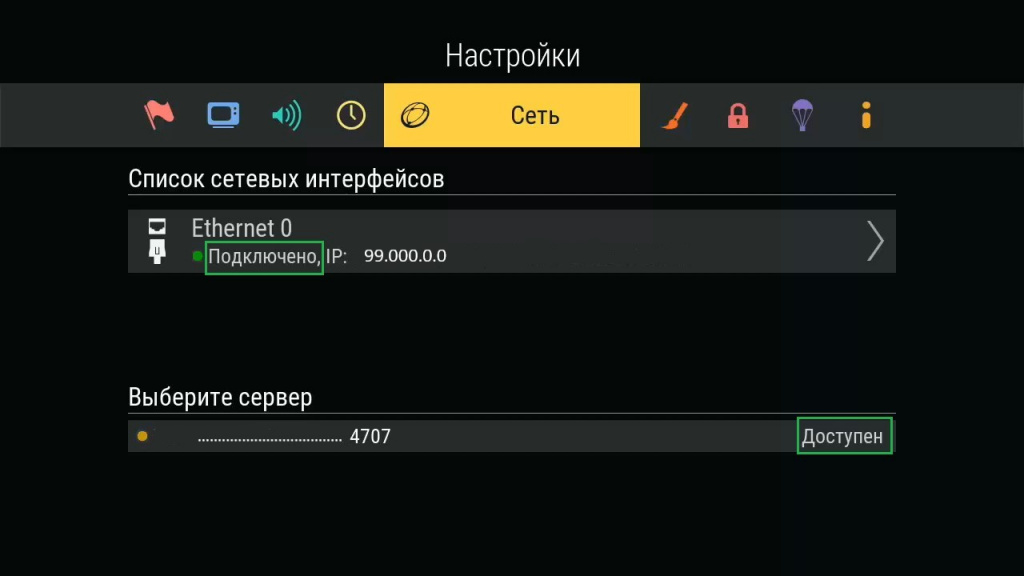
5. Выберите нужный приемник-сервер по серийному номеру и нажмите кнопку «ОК» на пульте.
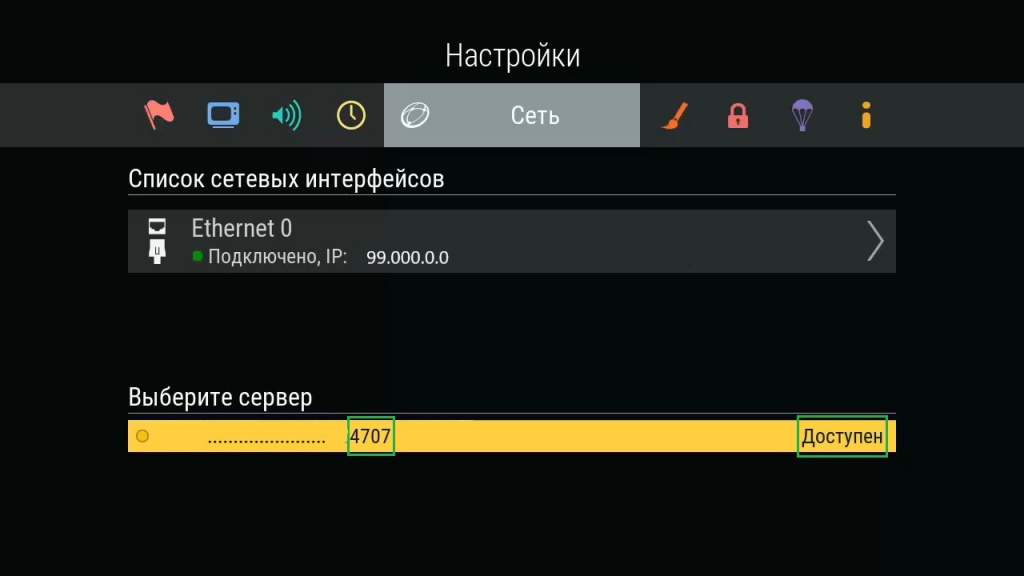
Чтобы узнать серийный номер приемника-сервера, нажмите кнопку «Меню» на пульте, далее выберите приложение «Личный кабинет», раздел «Статус», строку «Серийный номер приемника».
6. Статус сервера при успешном подключении будет изменен на «Занят».
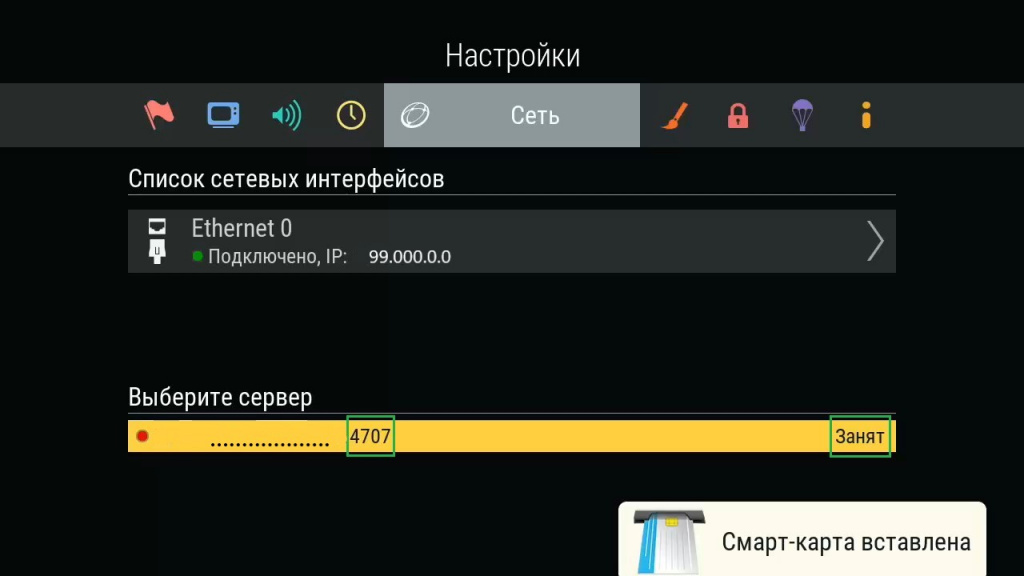
7. Дополнительно в правом нижнем углу появится уведомление «Соединение с приемником-сервером установлено» и «Смарт-карта вставлена».
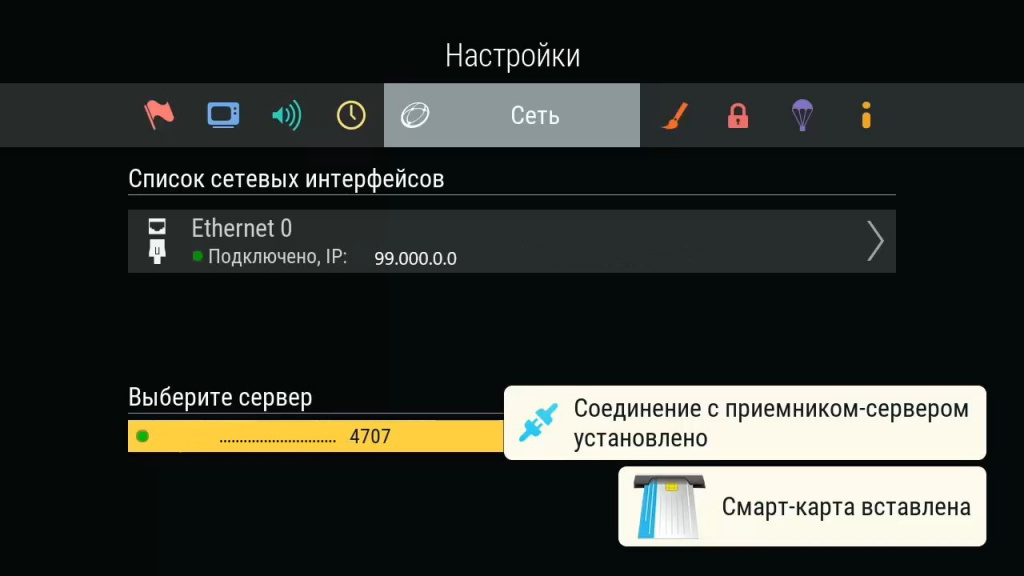
8. А затем статус изменится на «Подключен».
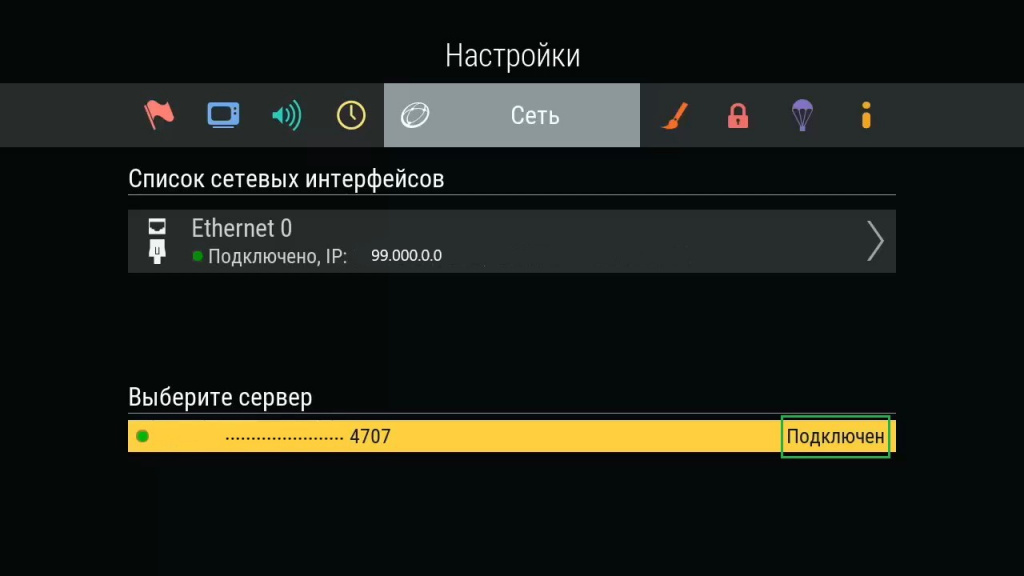
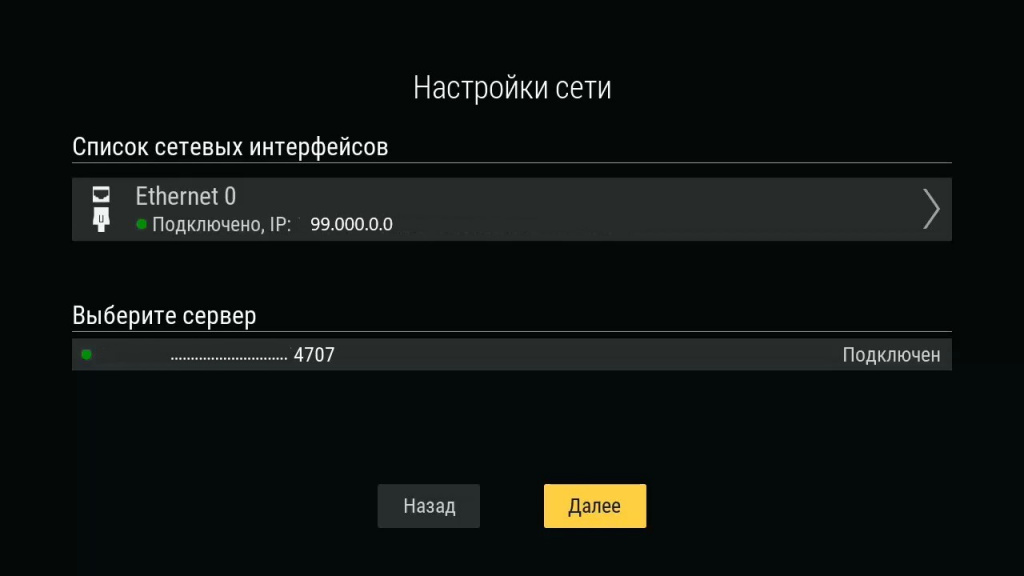
10. Завершите настройку, выполнив «Поиск каналов».
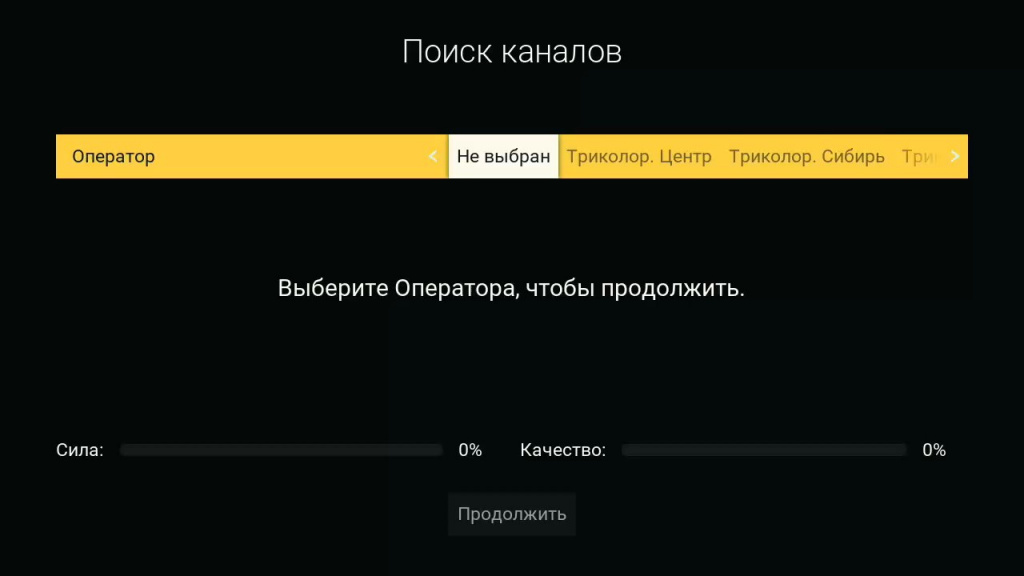
11. Выберите регион и обратите внимание на шкалы силы и качества сигнала. Они должны быть заполнены не менее чем на 30 %.
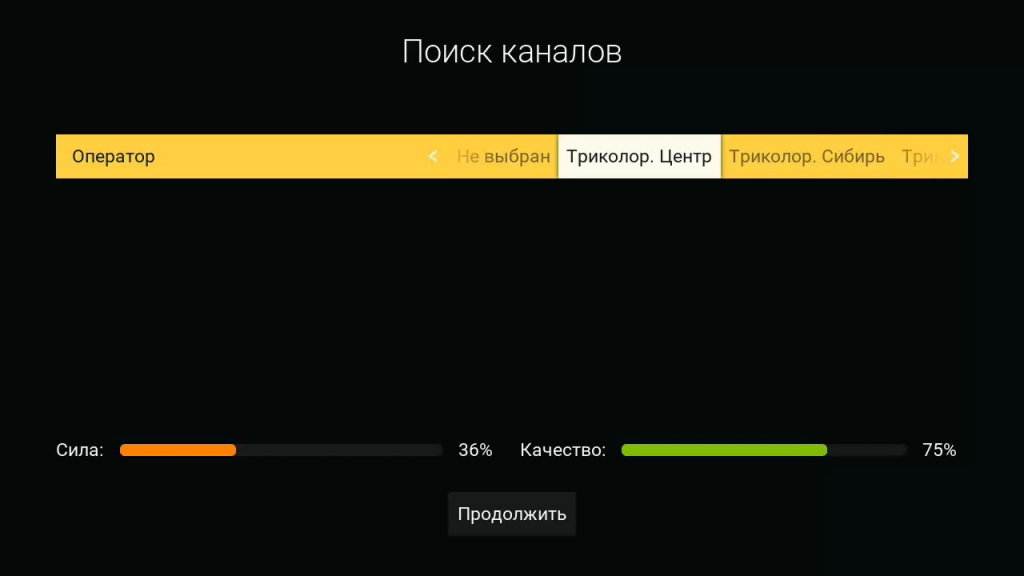
12. Нажмите кнопку «Продолжить».
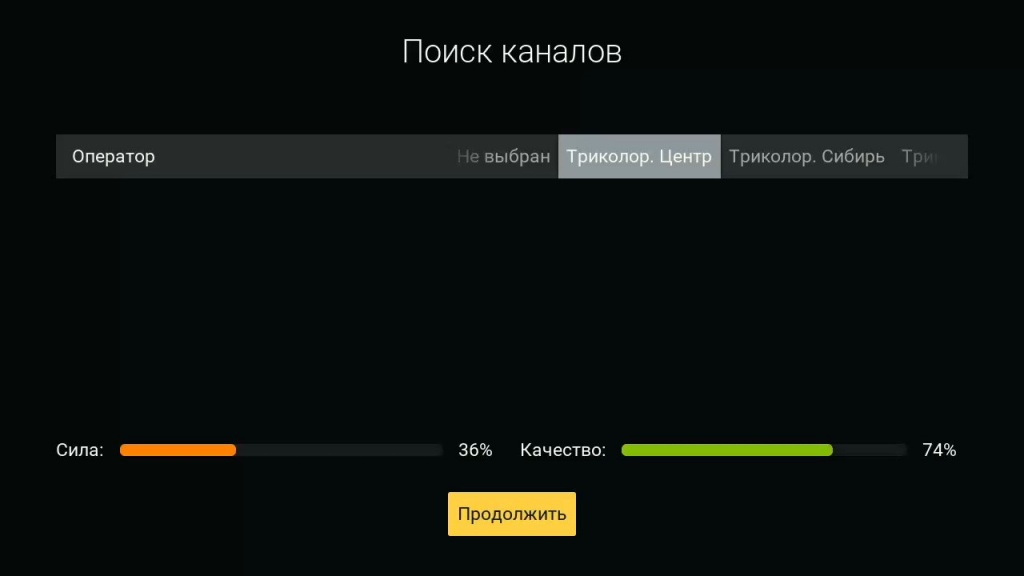
13. Дождитесь загрузки списка регионов. Убедитесь, что он соответствует вашему расположению, и нажмите «Начать поиск».
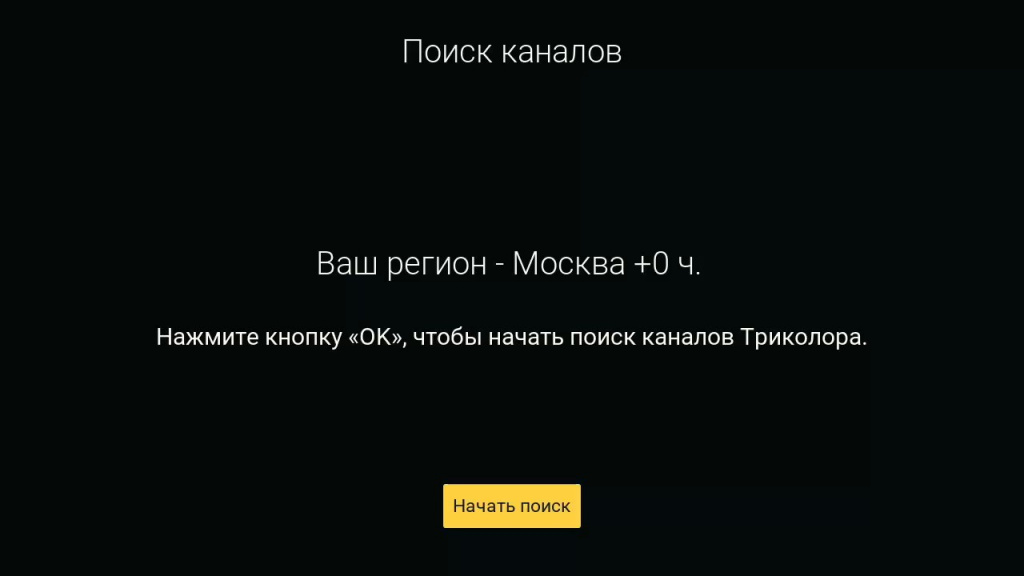
14. После завершения поиска сохраните найденные теле- и радиоканалы.
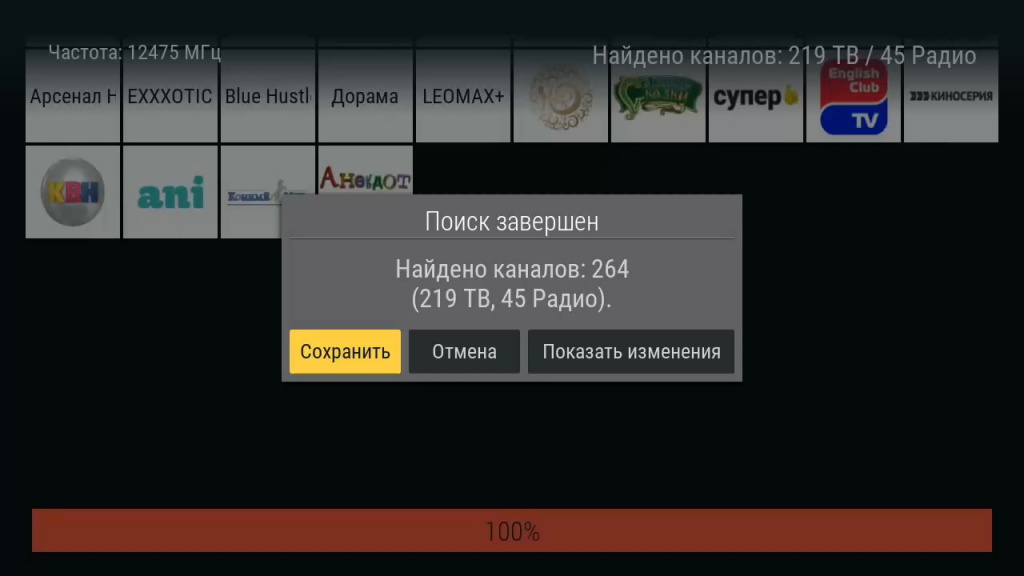
15. Оборудование подключено. Приятного просмотра!
* Инструкция для приемников с версией ПО 4.2.1103.
** Подробная инструкция по подключению приемника-клиента к приемнику-серверу приведена в руководстве пользователя к приемнику.
Источник
Как подключить ресиверы GS E501/GS C591 Триколор ТВ между собой и к спутниковой антенне

Итак, компания представляет для своих пользователей возможность просмотра каналов спутникового телевидения, при этом обеспечивая показ различных каналов на двух разных телевизионных приемниках.
То есть, по сути комплект из ресиверов GS E501/GS C591 в состоянии обеспечить независимое вещание для двух телевизоров. При этом важно отметить, что основным ресивером является GS E501, именно он принимает и расшифровывает ВЧ сигнал. Фактически в нем установлено два приемника. А второй ресивер GS C591, по сути и ресивером то не является. Это всего лишь приставка принимающая цифровой сигнал по проводному соединению и работающая с ним. Соединение по Wi-fi не осуществляется так как такой способ не в состоянии обеспечить передачу для показа в HD качестве.
При этом необходимо сказать, что не смотря на такие особенности, ресивер и приставка в состоянии обеспечить полноценный просмотр спутниковых каналов независимо, когда каждое из устройств может работать со своим телевизором, в другом помещении и от своего пульта дистанционного управления.
Приемник GS E501 («cервер») предназначен для приема сигнала от конвертера спутниковой антенны и трансляции теле- и радиоканалов приемнику-клиенту через локальную сеть.
Приемник GS С591 («клиент») предназначен для воспроизведения теле- и радиоканалов («контента»), получаемых от сервера по локальной сети.
В зависимости от условий (расположение приемников в помещениях и расстояние между ними, наличие готовой локальной сети и свободных портов сетевого оборудования), может быть применена та или иная схема сетевого соединения приемников – прямое кабельное соединение, или подключение к сетевому оборудованию (маршрутизатору).
Прямое кабельное соединение ресиверов Триколор между собой
В этой схеме подключения приемники соединяются напрямую кабелем Ethernet («патч-кордом»), как показано на рисунке 1:
1) Подключите сетевой кабель к порту Ethernet на задней панели сервера.
2) Подключите другой конец патч-корда к порту Ethernet на задней панели клиента.
3) Включите питание сервера и клиента.
Подключение к сетевому оборудованию ресиверов Триколор ТВ
В этой схеме клиент и сервер соединяются друг с другом не напрямую, а подключаются к сетевому оборудованию, как на рисунке 2. Для этой схемы подключения требуются два патч-корда и два свободных порта сетевого оборудования:
1) Подключите патч-корд к порту Ethernet на задней панели сервера.
2) Подключите другой конец патч-корда к свободному порту сетевого оборудования.
3) Подключите второй патч-корд к порту Ethernet на задней панели клиента.
4) Подключите другой конец второго патч-корда к свободному порту сетевого оборудования.
5) Включите питание сервера и клиента. Также необходимо, чтобы было включено питание сетевого оборудования.
Настройка ресивера — сервера GS E501 Триколор ТВ
1) После соединения приемников в локальную сеть установите параметры сети сервера в приложении «Мастер настройки» на шаге «Настройки сети» (или в приложении «Настройки», в разделе «Сеть»), см. рисунок 3.
2) C помощью кнопок ПДУ «←/→», «↑/↓» переведите фокус на «Ethernet 0» и,нажав кнопку «OK», выберите способ получения IP-адреса для сервера:
«DHCP», как показано на рисунке 4 или•
«Link• local», как показано на рисунке 5.
DHCP не применим для схемы прямого соединения. Для этой схемы подключения приемников необходимо выбрать метод Link local. Для подключения к сетевому оборудованию, в зависимости от наличия в сети DHCP сервера, могут быть выбраны как DHCP, так и Link local. Настройки метода получения IP-адресов (Link local или DHCP) должны быть одинаковы для клиента и сервера.
3) С помощью кнопок ПДУ «←», «Выход» вернитесь в окно списка сетевых интерфейсов
4) Если сервер получил IP-адрес, экран должен выглядеть как на рисунке 6. Это означает, что сервер подключен к сети, и можно переходить к настройке клиента.
5) Если экран выглядит как на рисунке 7, это означает, что возникли неполадки в подключении сервера. Общий перечень возможных неполадок при подключении сервера и действия по их устранению приведены в таблице 1.
Настройка ресивера — клиента GS C591 Триколор ТВ
1) После настройки сервера, установите параметры сети клиента в приложении «Мастер настройки» на шаге «Настройки сети» (или в приложении «Настройки» в разделе «Сеть»), см. рисунок 8.
2) C помощью кнопок ПДУ «←/→», «↑/↓» переведите фокус на «Ethernet 0» и,нажав кнопку «OK», выберите способ получения IP-адреса для клиента:
«DHCP», как показано на рисунке 9 или•
«Link local», как• показано на рисунке 11
DHCP не применим для прямого соединения, описанного в разделе 3. Для этой схемы подключения приемников необходимо выбрать Link local. Для подключения к сетевому оборудованию, описанного в разделе 4, в зависимости от наличия в сети DHCP сервера, могут быть выбраны как DHCP, так и Link local.
Настройки получения IP-адресов (Link local или DHCP) должны быть одинаковы для клиента и сервера.
3) После получения клиентом и сервером IP-адресов клиент должен найти сервер в локальной сети: в поле под заголовком «Выберите сервер» будет выведена
информация о сервере, как показано на рисунке 10.
«90000101010518917315799» в примере на рисунках — идентификатор (серийный номер) вашего приемника GS E501.
4) Для соединения с сервером с помощью кнопок ПДУ «↑/↓» переведите фокус на строку с идентификатором сервера и нажмите кнопку «OK». После успешного соединения с сервером будет выведено сообщение «Установлено соединение с приемником-сервером 90000101010518917315799», как показано на рисунке 11.
5) Если экран по-прежнему имеет вид, как на рисунках 8 и 9 (клиент не получил IP-адрес, пустой список серверов), а также как на рисунке 12 (сетевой интерфейс«Ethernet 0» клиента не подключен к локальной сети), это означает, что возникли неполадки подключения клиента и/или сервера. Общий перечень неполадок при подключении клиента и действия по их устранению приведены в таблице 2.
6) Настройка сетевых параметров клиента завершается после устранения возможных вышеописанных проблем и получения сообщения об успешном подключении к серверу, показанного на рисунке 11.
7) Последующими шагами является завершение настройки клиента, включая определение оператора и региона, поиск каналов и просмотр контента на телевизоре, подключенном к клиенту.
Длина патч-корда не должна превышать 100 метров. Патч-корды не входят в комплект поставки приемников — ресиверов GS C591 и GS E501 и приобретаются или изготавливаются пользователем самостоятельно. Очень важно, чтобы сетевой кабель был правильно и качественно обжат. Кабель обжимается стандартным сетевым способом, т. е. «прямое» подключение, когда распиновка витой пары для обоих концов кабеля должна быть одинакова.
Более подробно о том, как обжать кабель для использования в подключении ресиверов, можно узнать из статьи «Как обжать витую пару».
Источник